Sony HDR-CX360E User Manual [da]
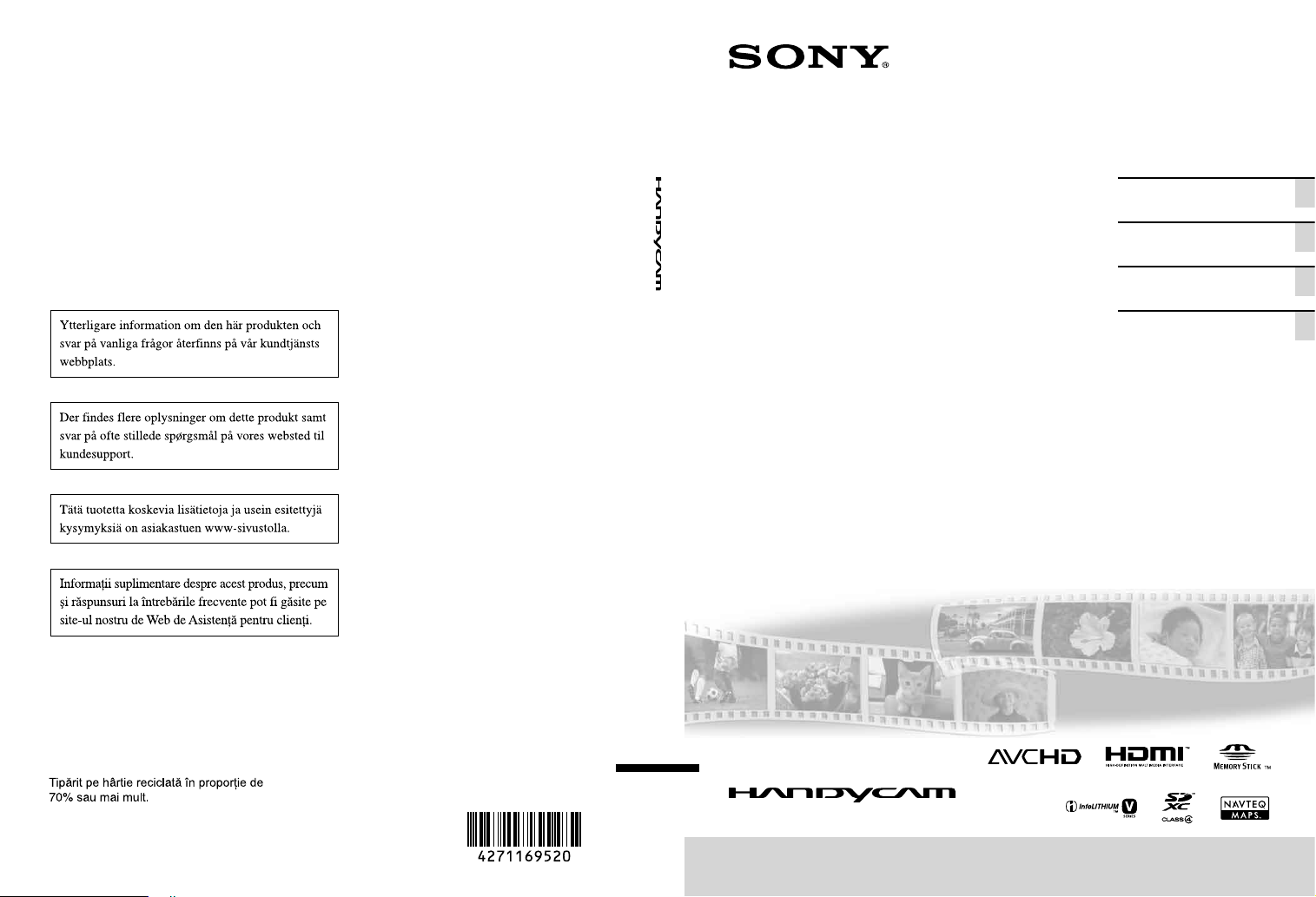
4-271-169-52(1)
http://www.sony.net/
Digital HD Video
Camera Recorder
Bruksanvisning SE
Betjeningsvejledning DK
Käyttöohjeet FI
Ghid de acţionare RO
SE/DK/FI/RO
Tryckt på minst 70% återvunnet papper.
Trykt på 70% eller derover genbrugspapir.
Painettu vähintään 70% kierrätetylle paperille.
2011 Sony Corporation
Printed in China
HDR-CX360E/CX360VE/PJ10E/PJ30E/PJ30VE
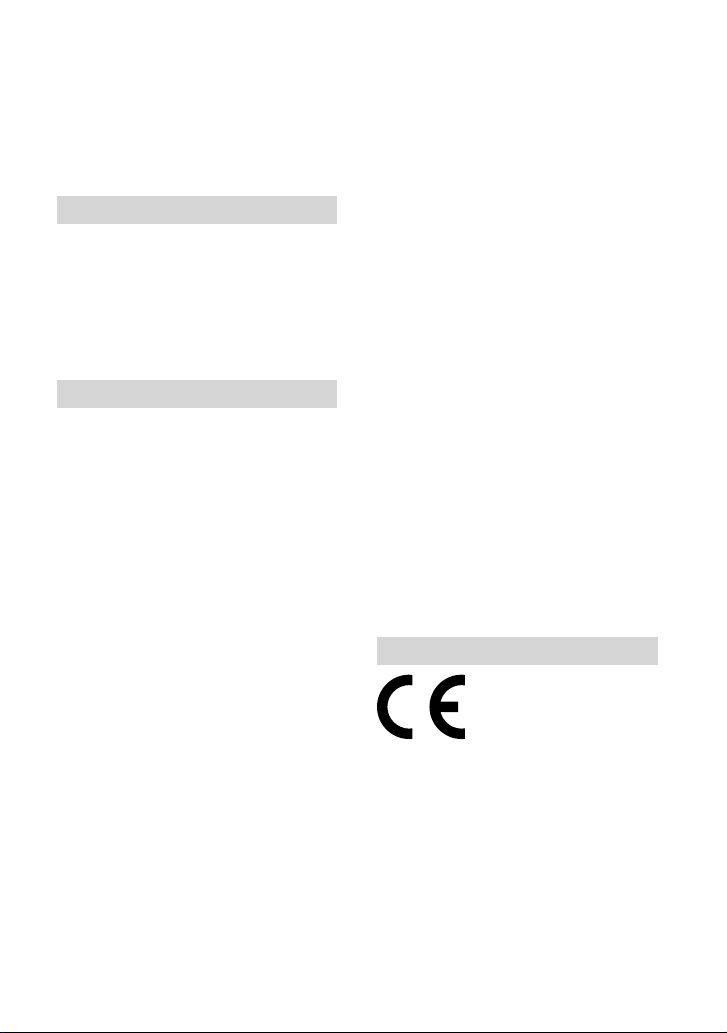
Läs detta först
Innan du använder enheten bör du läsa
igenom den här bruksanvisningen noga.
Förvara den sedan så att du i framtiden kan
använda den som referens.
VARNING
Utsätt inte enheten för regn eller fukt
eftersom det kan medföra risk för
brand eller elstötar.
Utsätt inte batterierna för extrem
värme från t.ex. solsken, eld eller
liknande.
VARNING!
Batteri
Batteriet kan brista om det hanteras
ovarsamt, vilket kan leda till brand eller risk
för kemiska brännskador. Vidta följande
försiktighetsåtgärder.
Plocka inte isär.
Se till att inte batteriet kommer i kläm och
skydda det mot våld och stötar och se upp så
att du inte utsätter det för slag, tappar det eller
trampar på det.
Kortslut inte batteriet och låt inte metallföremål
komma i kontakt med batteriets kontakter.
Utsätt inte batteriet för temperaturer som
överstiger 60 °C. Sådana temperaturer kan
uppstå t.ex. i direkt solljus eller i en bil som står
parkerad i solen.
Bränn inte upp det eller kasta in det i en eld.
Använd inte skadade eller läckande
litiumjonbatterier.
Ladda upp batteriet med en batteriladdare från
Sony eller med en enhet som kan ladda upp
batteriet.
Förvara batteriet utom räckhåll för små barn.
Håll batteriet torrt.
Byt bara ut batteriet mot ett batteri av samma
typ, eller mot en typ som rekommenderas av
Sony.
Kassera förbrukade batterier omedelbart på det
sätt som beskrivs i instruktionerna.
Byt bara ut batteriet mot ett batteri av den
angivna typen. Annars finns det risk för
brand eller personskador.
Nätadapter
Använd inte nätadaptern i ett trångt
utrymme, till exempel mellan väggen och
en fåtölj.
Använd närmsta vägguttag när du
använder nätadaptern. Koppla genast
loss nätadaptern från vägguttaget om
det uppstår funktionsstörningar när du
använder videokameran.
Om videokameran är avstängd får den
fortfarande ström om den är ansluten till
vägguttaget via nätadaptern.
Om strömkabeln
Strömkabeln är utformat specifikt för bruk
endast med den här videokameran och
ska inte användas med annan elektrisk
utrustning.
Allt för högt ljudtryck från öronsnäckor
och hörlurar kan orsaka hörselskador.
FÖR KUNDER I EUROPA
Härmed intygar Sony Corporation att
denna HDR-CX360VE/PJ30VE Digital
HD-videokamera står I överensstämmelse
med de väsentliga egenskapskrav och
övriga relevanta bestämmelser som framgår
av direktiv 1999/5/EG. För ytterligare
information gå in på följande hemsida:
http://www.compliance.sony.de/
SE
2
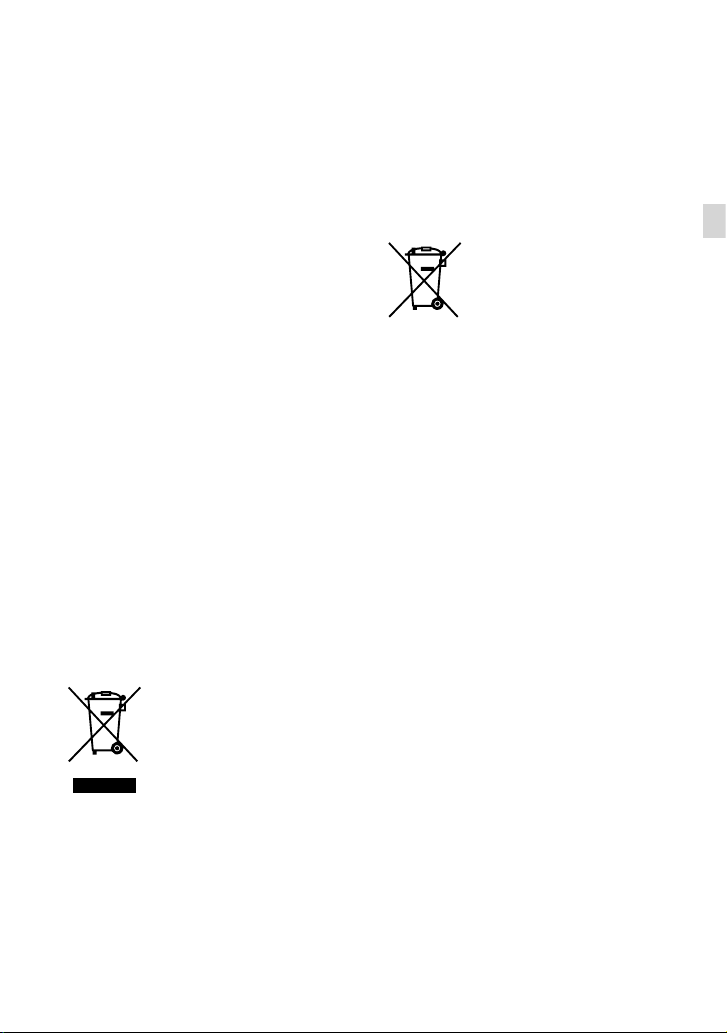
Anmärkning för kunder i de länder som följer
EU-direktiv
Tillverkaren av den här produkten är
Sony Corporation, 1-7-1 Konan Minatoku Tokyo, 108-0075 Japan. Auktoriserad
representant för EMC och produktsäkerhet
är Sony Deutschland GmbH, Hedelfinger
Strasse 61, 70327 Stuttgart, Tyskland. För
eventuella ärenden gällande service och
garanti, se adresserna i de separata servicerespektive garantidokumenten.
Observera
Elektromagnetiska fält med vissa frekvenser
kan påverka bilden och ljudet på den här
produkten.
Den här produkten har testats och
befunnits motsvara kraven enligt EMC
Directive för anslutningskablar som är
kortare än 3 meter.
Obs!
Om statisk elektricitet eller
elektromagnetism gör att
informationsöverföringen avbryts
(överföringen misslyckas) startar du
om programmet eller kopplar loss
kommunikationskabeln (USB-kabel eller
liknande) och sätter tillbaka den igen.
Omhändertagande av gamla
elektriska och elektroniska
produkter (Användbar i den
Europeiska Unionen och andra
Europeiska länder med separata
insamlingssystem)
Symbolen på produkten eller emballaget
anger att produkten inte får hanteras som
hushållsavfall. Den skall i stället lämnas
in på uppsamlingsplats för återvinning av
el-och elektronikkomponenter. Genom att
säkerställa att produkten hanteras på rätt sätt
bidrar du till att förebygga eventuella negativa
miljö-och hälsoeffekter som kan uppstå om
produkten kasseras som vanligt avfall.
Återvinning av material hjälper till
att bibehålla naturens resurser. För
ytterligare upplysningar om återvinning
bör du kontakta lokala myndigheter eller
sophämtningstjänst eller affären där du
köpte varan.
Avfallsinstruktion rörande
förbrukade batterier (gäller i EU
och andra europiska länder med
separata insamlingssystem)
Denna symbol på batteriet eller på
förpackningen betyder att batteriet inte
skall behandlas som vanligt hushållsavfall.
På vissa batterier kan denna symbol
användas i kombination med en kemisk
symbol. Den kemiska symbolen för
kvicksilver (Hg) eller bly (Pb) läggs till
om batteriet innehåller mer än 0,0005%
kvicksilver eller 0,004% bly.
Med att sörja för att dessa batterier blir
kastade på ett riktigt sätt kommer du att
bidra till att skydda miljön och människors
hälsa från potentiella negativa konsekvenser
som annars kunnat blivit orsakat av felaktig
avfallshantering. Återvinning av materialet
vill bidra till att bevara naturens resurser.
När det gäller produkter som av säkerhet,
prestanda eller dataintegritetsskäl kräver
permanent anslutning av ett inbyggt batteri,
bör detta batteri bytas av en auktoriserad
servicetekniker.
För att försäkra att batteriet blir
behandlat korrekt skall det levereras till
återvinningsstation för elektriska produkter
när det är förbrukat.
För alla andra batterier, vänligen se
avsnittet om hur man tar bort batteriet
på ett säkert sätt. Lämna batteriet på en
återvinningsstation för förbrukade batterier.
För mer detaljerad information rörande
korrekt avfallshantering av denna produkt
eller batterier, vänligen kontakta ditt
kommunkontor, din avfallsstation eller din
återförsäljare där du köpt produkten.
SE
SE
3
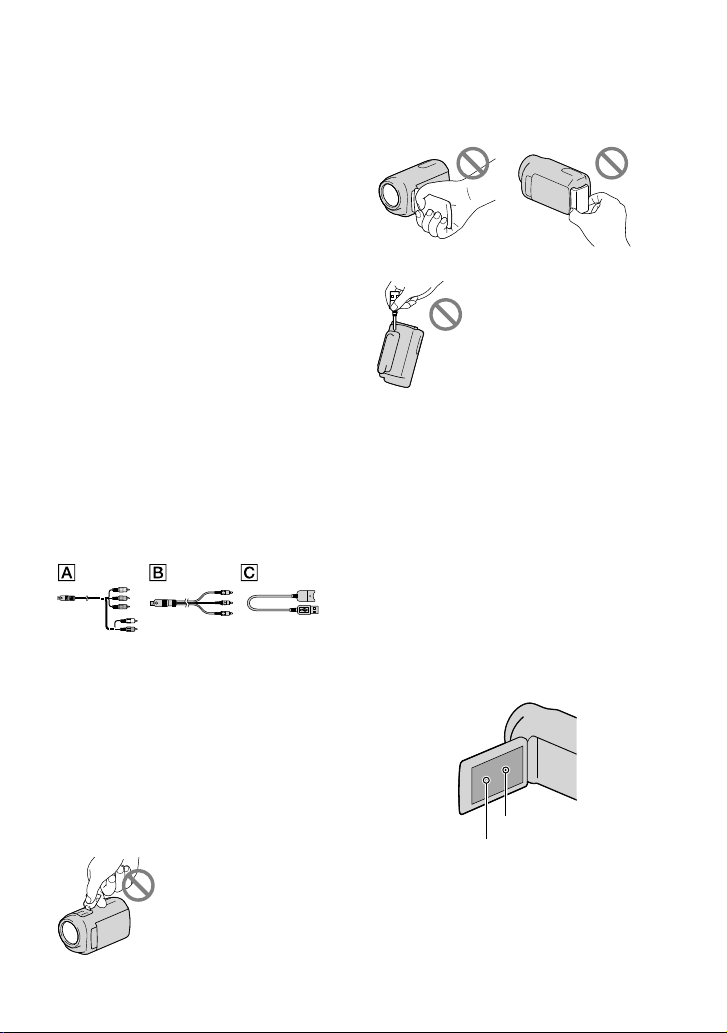
Medföljande tillbehör
Siffrorna inom ( ) anger det medföljande
antalet.
Nätadapter (1)
Nätkabel (1)
Komponent-A/V-kabel (1)
A/V-kabel (1)
USB-anslutningsstödkabel (1)
Använd den här kabeln när videokamerans
Built-in USB Cable (sid. 11) är för kort för
anslutning.
Trådlös fjärrkontroll (1)
Ett litiumbatteri av knappcellstyp är redan
installerat. Ta bort isoleringsarket innan du
använder den trådlösa fjärrkontrollen.
Laddningsbart batteri NP-FV50 (1)
CD-ROM ”Handycam” Application
Software (1) (sid. 35)
”PMB” (programvara inklusive ”PMB-hjälp”)
Bruksanvisning till ”Handycam” (PDF)
”Bruksanvisning” (Den här handboken)
(1)
Den här videokameran har en inbyggd
programvara som kallas ”PMB Portable”
38).
(sid.
På sidan 18 beskrivs de typer av minneskort
som du kan använda med videokameran.
LCD-skärm Batteri
Built-in USB Cable
Videokameran är varken dammsäker,
stänkskyddad eller vattentät. Se
rsiktighetsåtgärder” (sid. 64).
”Fö
Menyalternativ, LCD-panel och objektiv
Ett menyalternativ som är nedtonat är inte
tillgängligt under de aktuella inspelnings- eller
uppspelningsförhållandena.
LCD-skärmen är tillverkad med mycket hög
precision, så över 99,99% av bildpunkterna
är aktiva. Trots det kan det förekomma små
svarta och/eller ljusa punkter (vita, röda, blå
eller gröna) som hela tiden syns på LCDskärmen. De här punkterna uppkommer vid
tillverkningen och går inte att undvika helt och
de påverkar inte inspelningen på något sätt.
Använda videokameran
Håll inte videokameran i följande delar och inte
heller i skydden till kontakterna.
Skydd för tillbehörssko (HDR-CX360E/CX360VE/PJ30E/
PJ30VE)
SE
4
Svarta punkter
Vita, röda, blåa eller gröna punkter
Om LCD-skärmen eller objektivet utsätts för
direkt solljus under en längre tid kan det leda
till funktionsstörningar.
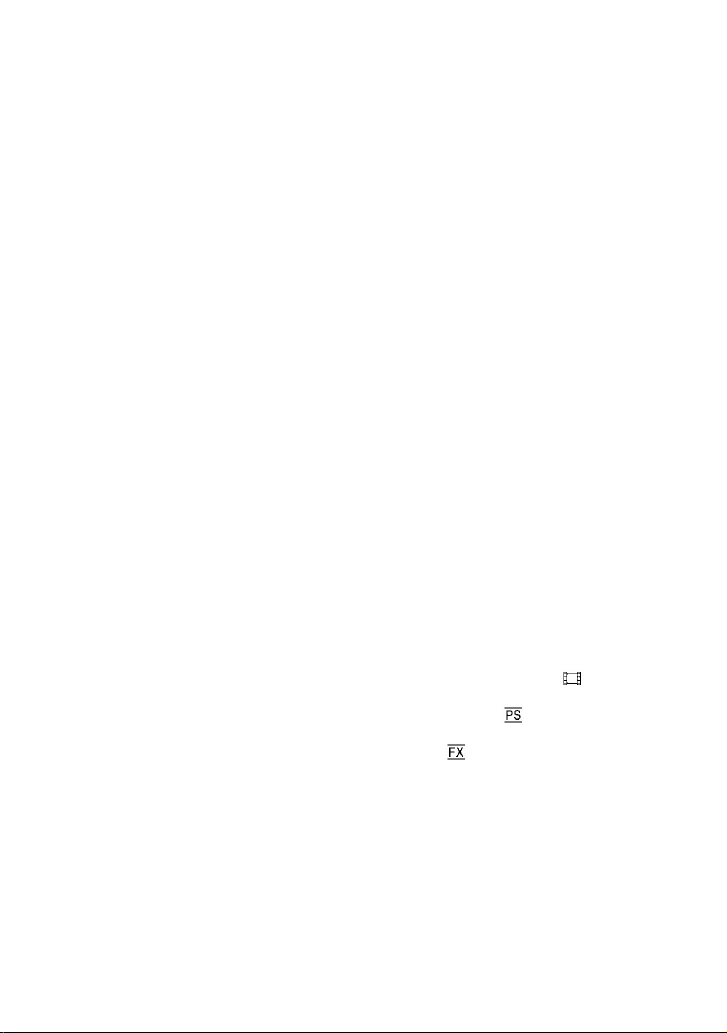
Rikta inte kameran direkt mot solen. Det kan
leda till funktionsstörningar på videokameran.
Vill du ta bilder av solen bör du bara göra det
när ljuset inte är så intensivt, t.ex. när solen
håller på att gå ned.
Om språkinställning
Skärmmenyerna på respektive språk används
för att beskriva de olika procedurerna. Vid
behov kan du ändra språket som används på
skärmen innan du använder videokameran
.
16).
(sid
Om inspelning
För att försäkra en stabil användning av
minneskortet rekommenderas att du formaterar
minneskortet med videokameran innan
första användningen. Genom att formatera
minneskortet raderar du all lagrad data på det
och du kan inte få tillbaka den. Spara viktig data
på en dator o.s.v.
Innan du startar inspelningen bör du göra en
provinspelning för att kontrollera att bild och
ljud spelas in utan problem.
Du kan inte räkna med att få ersättning för
innehållet i en inspelning om du inte har kunnat
genomföra en inspelning eller uppspelning
på grund av att det var fel på videokameran,
inspelningsmediet eller liknande.
Olika länder och regioner använder olika TVfärgsystem. Om du vill titta på inspelningarna
på en TV behöver du en TV som använder
PAL-systemet.
TV-program, filmer, videoband och annat
material kan vara upphovsrättsskyddat. Om
du gör inspelningar som du inte har rätt
att göra kan det innebära att du bryter mot
upphovsrättslagarna.
Använd videokameran i enlighet med lokala
föreskrifter.
Om uppspelning
Du kanske inte kan spela upp bilder som spelats
in på din videokamera på andra enheter. Du
kanske heller inte kan spela upp bilder som
spelats in på andra enheter på din videokamera.
Filmer i standardbildkvalitet (STD) som spelats
in på SD-minneskort kan inte spelas upp på
AV-utrustning av andra tillverkare.
DVD-skivor som spelats in med hög
upplösning (HD)
DVD som spelats in med högupplöst
bildkvalitet (HD) kan spelas upp med enheter
som är kompatibla med AVCHD-standard.
Du kan inte spela skivor som spelats in med
högupplöst bildkvalitet (HD) med DVDspelare/inspelare eftersom de inte är kompatibla
med AVCHD-formatet. Om du sätter i en
skiva som spelats in med AVCHD-format
(högupplöst bildkvalitet (HD)) i en DVDspelare/inspelare, kanske du inte kan mata ut
skivan.
Spara all bildmaterial du spelar in
Du skyddar dig mot förlust av bildinformation
genom att med jämna mellanrum spara dina
inspelade bilder på ett externt medium. För att
spara bilder på din dator, se sidan 34, och för att
spara bilder på externa enheter, se sidan 41.
Vilken typ av skiva eller media som bilderna
kan sparas på beror på vald [
REC Mode]
när bilderna spelades in. Filmer inspelade
med [50p Quality
] kan sparas via extern
media (sid. 43). Filmer inspelade med [Highest
Quality
] kan sparas på extern media eller
på Blu-ray-skivor.
Anmärkningar om batteriet/
nätadaptern
Kom ihåg att ta bort batteriet eller nätadaptern
när du har stängt av videokameran.
Koppla bort nätadaptern från videokameran
genom att hålla både videokameran och
likströmskontakten (DC).
SE
5
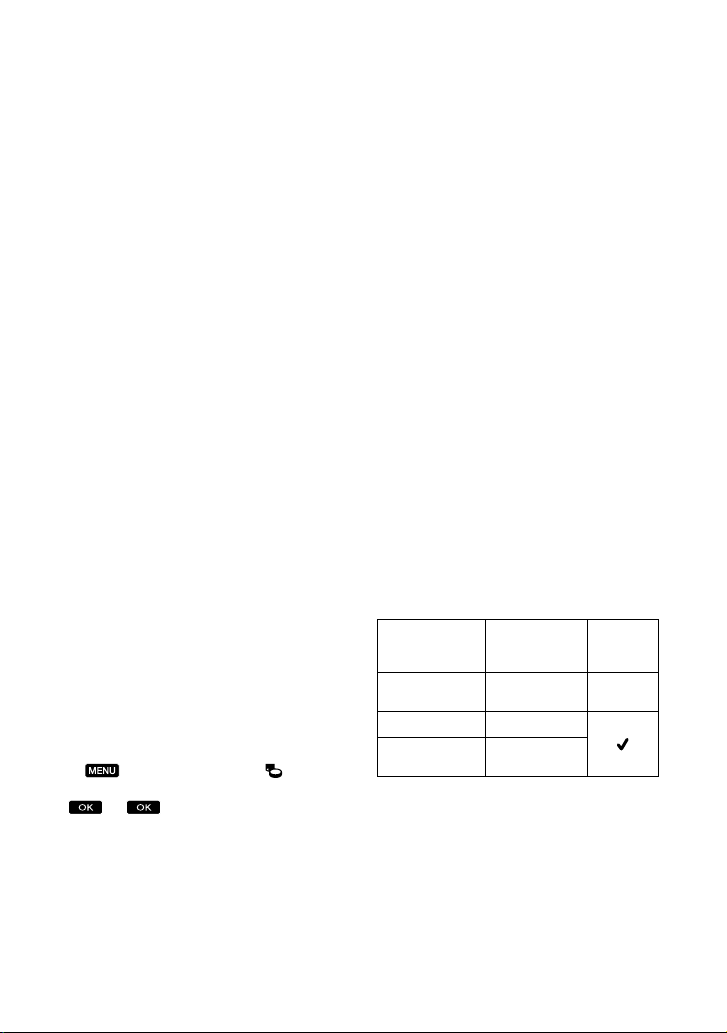
Angående videokamerans/batteriets
temperatur
Videokameran har ett inbyggt skydd som
aktiveras om videokameran eller batteriet
blir extremt varmt eller kallt vilket gör att du
kanske inte kan spela in eller spela upp i dessa
situationer. I det här fallet visas en indikator på
LCD-skärmen.
När videokameran är ansluten till en
dator eller tillbehör
Formatera inte inspelningsmediet i
videokameran med en dator. Om du gör det
kanske videokameran inte fungerar som den
ska.
När du ansluter videokameran till en annan
enhet med en kommunikationskabel måste
du se till att du vänder kontakten rätt. Om
du tvingar in kontakten i anslutningen kan
anslutningen skadas vilket kan leda till
funktionsstörningar i videokameran.
När videokameran är ansluten till andra enheter
via en USB-anslutning och videokamerans
ström är avstängd, ska du inte stänga LCDskärmen. Den bilddata som har spelats in kan
förloras.
Utför [Format] om du inte kan spela
upp/in bilder
Om du spelar in/raderar bilder under en
längre tid kan datafragmentering uppstå på
inspelningsmediet. Det kan leda till att bilderna
inte kan sparas eller spelas in på rätt sätt. Spara i
så fall dina bilder på någon typ av extern media
först och utför sedan [Format] genom att peka
(MENU) [Setup] [ (Media
på
Settings)] [Format] önskat medium
.
Om denna bruksanvisning, bilder och
skärmmenyer
Exempelbilderna som används i den här
bruksanvisningen som illustrationer har tagits
med en digital stillbildskamera och kan därför
skilja sig från bilder och skärmindikatorer
som visas på videokameran. Vidare är
illustrationerna för din videokamera och dess
skärmindikationer överdrivna eller förenklade
för lättare förståelse.
I den här handboken, kallas det interna minnet
och minneskortet för ”inspelningsmedium”.
I den här handboken kallas DVD-skivspelaren
med högupplöst bildkvalitet (HD) för AVCHD
-inspelningsskiva.
Videokamerans och tillbehörens design och
specifikationer kan ändras utan föregående
meddelande.
Bekräfta din videokameras
modellnamn
Modellnamnet visas i den här bruksanvisningen
när specifikationerna för olika modeller
skiljer sig åt. Bekräfta modellnamnet på
videokamerans undersida.
De huvudsakliga specifikationsskillnaderna för
denna serie är följande.
Kapacitet
för intern
inspelningsmedia
HDR-CX360E/
HDR-CX360VE
HDR-PJ10E 16 GB
HDR-PJ30E/
HDR-PJ30VE
*
*
Projektor
32 GB —
32 GB
Modellen med * är utrustad med GPS.
Anmärkningar om extra tillbehör
Vi rekommenderar att du använder autentisk
Sony tillbehör.
Genuina Sony-tillbehör är kanske inte
tillgänglig i vissa länder/regioner.
SE
6
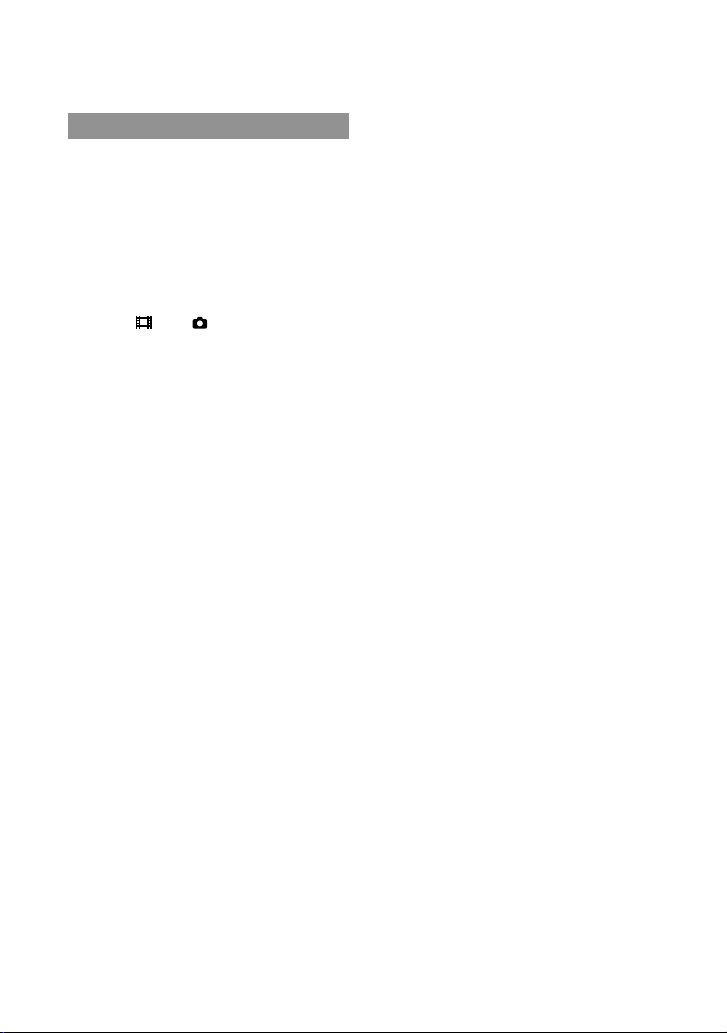
Anmärkningar om bruk
Gör inget av följande. Det kan leda till att
inspelningsmediet skadas, de inspelade bilderna
kan inte visas eller förloras eller andra felaktiga
funktioner kan inträffa.
mata ut minneskortet när åtkomstlampan
19) lyser eller blinkar
.
(sid
ta bort batteriet eller nätadaptern från
videokameran eller stöta till videokameran
eller utsätta den för vibrationer när
lampan
åtkomstlampan (sid. 19) lyser eller blinkar
Var försiktig så kameran inte slår emot föremål
när du använder en axelrem (säljes separat).
(film)/ (foto) (sid. 21) eller
SE
7
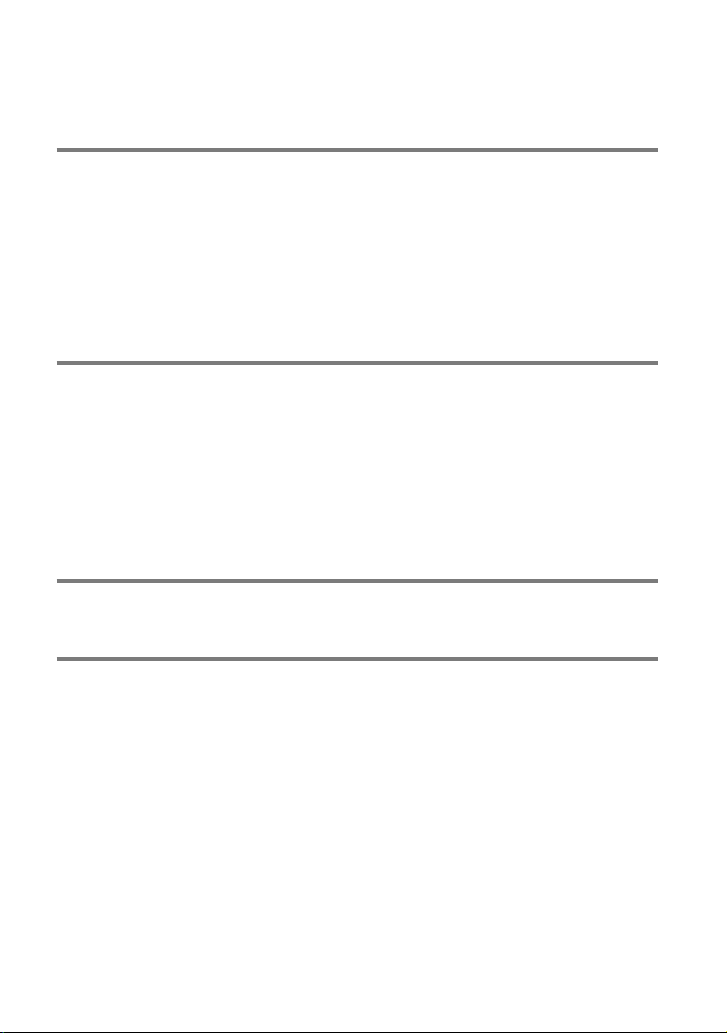
Innehållsförteckning
Läs detta först . .. . .. .. . .. .. . .. .. . .. .. . .. .. . .. .. . .. .. . .. .. . .. . .. .. . .. .. . .. .. . .. .. . .. .. . .. .. . .. .. . .. .. . 2
Komma igång
Steg 1: Ladda batteriet . .. .. .. .. . .. .. . .. .. . .. . .. .. . .. .. . .. .. . .. .. . .. .. . .. .. . .. .. . .. .. . .. . .. .. . .. . 10
Ladda batteriet utomlands . .. .. . .. .. . .. .. . .. .. . .. .. . .. .. . .. .. . .. .. . .. . .. .. . .. .. . .. .. . 13
Steg 2: Starta kameran och ställ in datum och tid . . .. . .. .. . .. .. . .. .. . .. . .. .. . .. .. . .. .. . .. . 14
Ändra språkinställningen . .. .. .. .. . .. .. . .. .. . .. .. . .. . .. .. . .. .. . .. .. . .. .. . .. .. . .. .. . .. . 16
Steg 3: Förbereda inspelningsmedia . .. . .. .. . .. .. . .. .. . .. .. . .. .. . .. .. . .. .. . .. . .. .. . .. .. . .. .. . 17
Kontrollera inställningarna för inspelningsmediet .. .. .. . .. .. . .. .. . .. . .. .. . .. .. . . 17
Kopierar filmer/foton . . . .. .. .. .. . .. .. . .. .. . .. .. . .. .. . .. .. . .. .. . .. . .. .. . .. .. . .. .. . .. .. . . 19
Inspelning/Uppspelning
Inspelning . .. . .. .. . .. .. . .. .. . .. .. . .. .. . .. .. . .. . .. .. . .. .. . .. .. . .. .. . .. .. . .. .. . .. .. . .. .. . .. . .. .. . .. .. 20
Skaffa platsinformation med hjälp av GPS (HDR-CX360VE/PJ30VE) . .. .. .. . .. 24
Välja inspelningsläge . . .. . .. . .. .. . .. .. . .. .. . .. .. . .. .. . .. .. . .. .. . .. . .. .. . .. .. . .. .. . .. .. . 25
Spela upp på videokameran . . .. .. . .. .. . .. .. . .. . .. .. . .. .. . .. .. . .. .. . .. .. . .. .. . .. .. . .. .. . .. . .. .. 26
Utföra Highlight Playback . .. .. . .. .. . .. .. . .. .. . .. .. . .. . .. .. . .. .. . .. .. . .. .. . .. .. . .. .. . . 29
Använda en inbyggd projektor (HDR-PJ10E/PJ30E/PJ30VE). .. . .. .. . .. .. . .. .. . . 29
Spela upp bilder på en TV .. . .. .. . .. .. . .. .. . .. .. . .. .. . .. .. . .. .. . .. . .. .. . .. .. . .. .. . .. .. . .. .. . .. .. 30
Avancerade funktioner
Radera filmer och stillbilder . .. .. .. . .. .. . .. . .. .. . .. .. . .. .. . .. .. . .. .. . .. .. . .. .. . .. .. . .. . .. .. . .. .. 33
Spara filmer och foton med en dator
Användbara funktioner som finns tillgängliga om du ansluter
videokameran till en dator .. . .. . .. .. . .. .. . .. .. . .. .. . .. .. . .. .. . .. . .. .. . .. .. . .. .. . .. .. . .. .. . .. .. . 34
Förbereda en dator . .. .. .. .. . .. .. . .. .. . .. .. . .. . .. .. . .. .. . .. .. . .. .. . .. .. . .. .. . .. .. . .. .. . .. . .. .. . . 35
Vi användning av en Macintosh . .. .. . .. .. . .. .. . .. .. . .. .. . .. .. . .. .. . .. .. . .. .. . .. . .. .. 35
Starta PMB (Picture Motion Browser) . .. .. .. . .. .. . .. .. . .. .. . .. .. . .. .. . .. .. . .. . .. .. . .. .. . .. .. . 38
Ladda upp bilder till en nätverkstjänst . .. .. .. . .. .. . .. .. . .. .. . .. . .. .. . .. .. . .. .. . .. .. . .. .. . .. . 38
SE
8
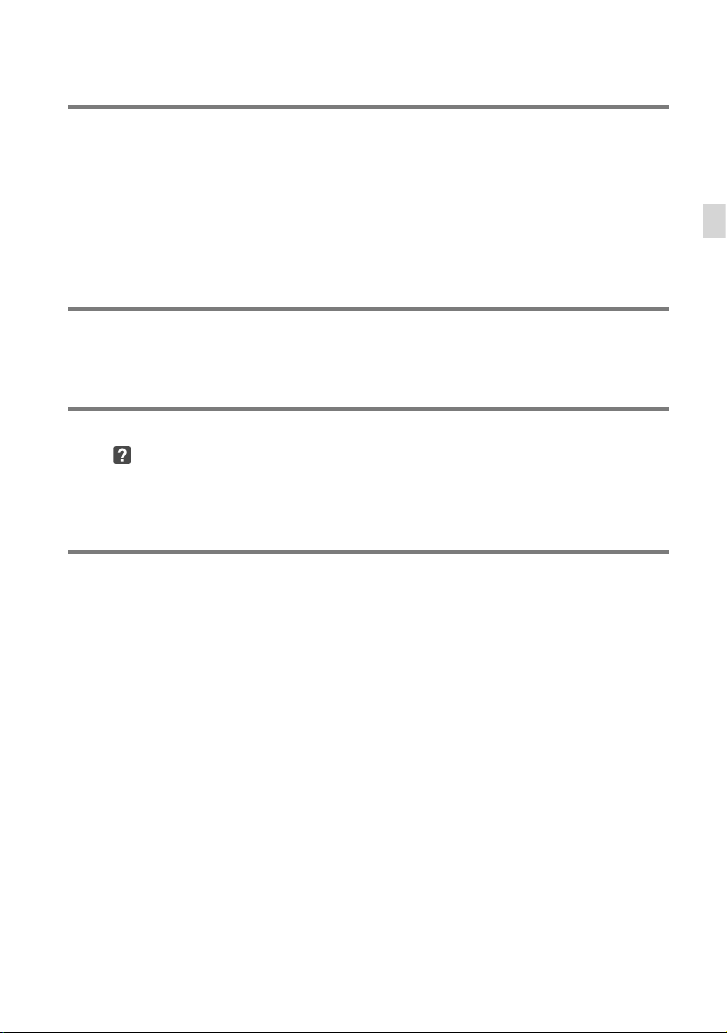
Spara bilder med en extern enhet
Välja en metod att spara bilder med en extern enhet .. . .. . .. .. . .. .. . .. .. . .. .. . .. .. . .. .. . 41
Spara bilder med en extern medaienhet . .. .. .. .. . .. .. . .. .. . .. .. . .. .. . .. . .. .. . .. .. . .. .. . .. .. 43
Skapa en skiva med DVD-brännaren, DVDirect Express. .. .. .. . .. .. . .. .. . .. .. . .. . .. .. . .. . 46
Skapa en skiva med högupplösta bilder (HD) med hjälp av en annan
DVD-brännare, eller liknande, än DVDirect Express . .. .. . .. .. . .. .. . .. . .. .. . .. .. . .. .. . .. .. . 49
Skapa en skiva med standardupplösta bilder (STD) med hjälp av en
brännare eller liknande. . . .. .. . .. .. . .. .. . .. .. . .. .. . .. .. . .. . .. .. . .. .. . .. .. . .. .. . .. .. . .. .. . .. .. . .. 50
Anpassa videokameran
Använda menyer . .. .. .. .. .. . .. . .. .. . .. .. . .. .. . .. .. . .. .. . .. .. . .. .. . .. .. . .. . .. .. . .. .. . .. .. . .. .. . .. . 52
Få detaljerad information från Bruksanvisning till ”Handycam” . .. .. . .. .. . .. .. . .. .. . .. . 56
Övrig information
Felsökning . .. .. .. . .. .. . .. .. . .. .. . .. .. . .. .. . .. .. . .. .. . .. . .. .. . .. .. . .. .. . .. .. . .. .. . .. .. . .. .. . .. .. 57
Inspelningstid för filmer/antal foton som kan tas .. .. .. .. . .. .. . .. . .. .. . .. .. . .. .. . .. .. . .. .. 60
Försiktighetsåtgärder . .. . .. .. . .. .. . .. . .. .. . .. .. . .. .. . .. .. . .. .. . .. .. . .. .. . .. .. . .. . .. .. . .. .. . .. .. . 64
Specifikationer . . .. .. .. .. . .. .. . .. .. . .. .. . .. .. . .. .. . .. .. . .. .. . .. . .. .. . .. .. . .. .. . .. .. . .. .. . .. .. . .. .. . 66
Snabbreferens
Skärmindikatorer . .. . .. .. . .. .. . .. .. . .. .. . .. .. . .. . .. .. . .. .. . .. .. . .. .. . .. .. . .. .. . .. .. . .. .. . .. . .. .. . . 70
Delar och reglage .. .. .. .. . .. . .. .. . .. .. . .. .. . .. .. . .. .. . .. .. . .. .. . .. .. . .. . .. .. . .. .. . .. .. . .. .. . .. .. . 71
Sakregister. .. . .. .. . .. .. . .. .. . .. .. . .. .. . .. . .. .. . .. .. . .. .. . .. .. . .. .. . .. .. . .. .. . .. .. . .. . .. .. . .. .. . .. .. 74
Innehållsförteckning
SE
9
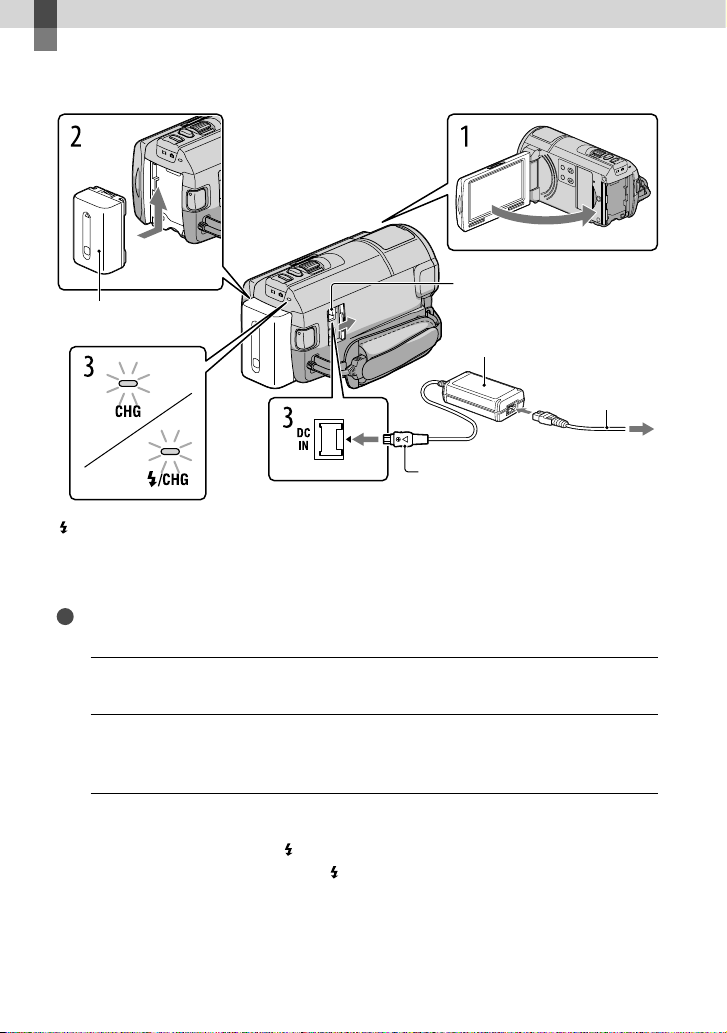
Komma igång
Steg 1: Ladda batteriet
DC IN-kontakt
Batteri
Nätadapter
Nätkabel
Till vägguttaget
Likströmspropp (DC)
CHG (laddning)-lampa
/CHG (blixt/uppladdning)-
lampa
Du kan ladda ”InfoLITHIUM”-batteriet (V-serien) när det sitter monterat på videokameran.
Noteringar
Du kan inte montera ett annat ”InfoLITHIUM”-batteri än V-serien på videokameran.
Stäng av videokameran genom att stänga LCD-skärmen.
1
Sätt fast batteriet genom att skjuta det i pilens riktning tills det klickar på
2
plats.
Passa in markeringen på
likströmsproppe (DC) mot
markeringen på DC IN-kontakten.
10
Anslut nätadaptern och nätkabeln till videokameran och vägguttaget.
3
CHG (laddning)-lampan eller /CHG (blixt/laddning)-lampan tänds och uppladdningen
börjar. CHG (laddning)-lampan eller
batteriet är fulladdat.
SE
/CHG (blixt/laddning)-lampan slocknar när
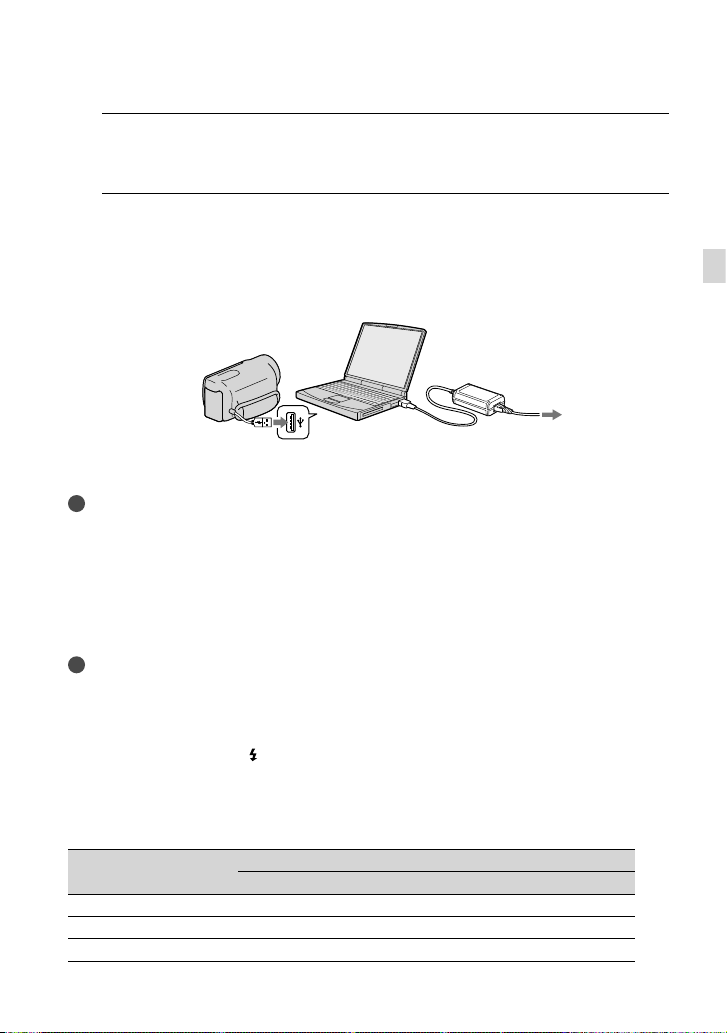
När batteriet är uppladdat kopplar du bort nätadaptern från DC IN-
4
kontakten på videokameran.
Ladda batteriet via din dator
Den här metoden är användbar när nätadaptern inte är tillgänglig.
Stäng av videokameran och fäst batteriet på videokameran.
slut videokameran till en dator som är igång via Built-in USB Cable.
An
Till vägguttaget
När batteriet är fulladdat kopplar du ifrån videokameran från datorn (sid. 37).
Noteringar
Drift i alla datorer garanteras inte.
Om du ansluter videokameran till en bärbar dator som inte är ansluten till en strömkälla, kommer
datorns batteri att fortsätta att använda upp sin laddning. Lämna inte videokameran ansluten till en dator
på det här sättet.
Laddning med en självmonterad dator, en omvandlad dator eller genom en USB-hubb är inte garanterat
säkert. Videokameran kanske inte fungerar korrekt beroende på vilken USB-enhet som används med
datorn.
Tips!
Du kan ladda batteriet genom att ansluta Built-in USB Cable till ett vägguttag med hjälp av en ACU501AD/AC-U50AG USB-laddare/nätadapter (säljes separat). Du kan inte använda en Sony CP-AH2R
eller CP-AL bärbar strömförsörjare (säljes separat) för att ladda videokameran.
USB-laddaren/nätadaptern kanske inte finns tillgänglig i vissa länder/regioner.
CHG (laddning)-lampan eller
Ladda i så fall batteriet via medföljande nätadapter.
/CHG (blixt/laddning)-lampan kanske inte lyser när batteriet är för svagt.
Komma igång
Laddningstid
Ungefärlig tid (antal minuter) som krävs för att ladda upp ett urladdat batteri.
Batteri
NP-FV50 (medföljer) 155 315
NP-FV70 195 600
NP-FV100 390 1050
Nätadapter
Laddningstid
Built-in USB Cable
*
SE
11
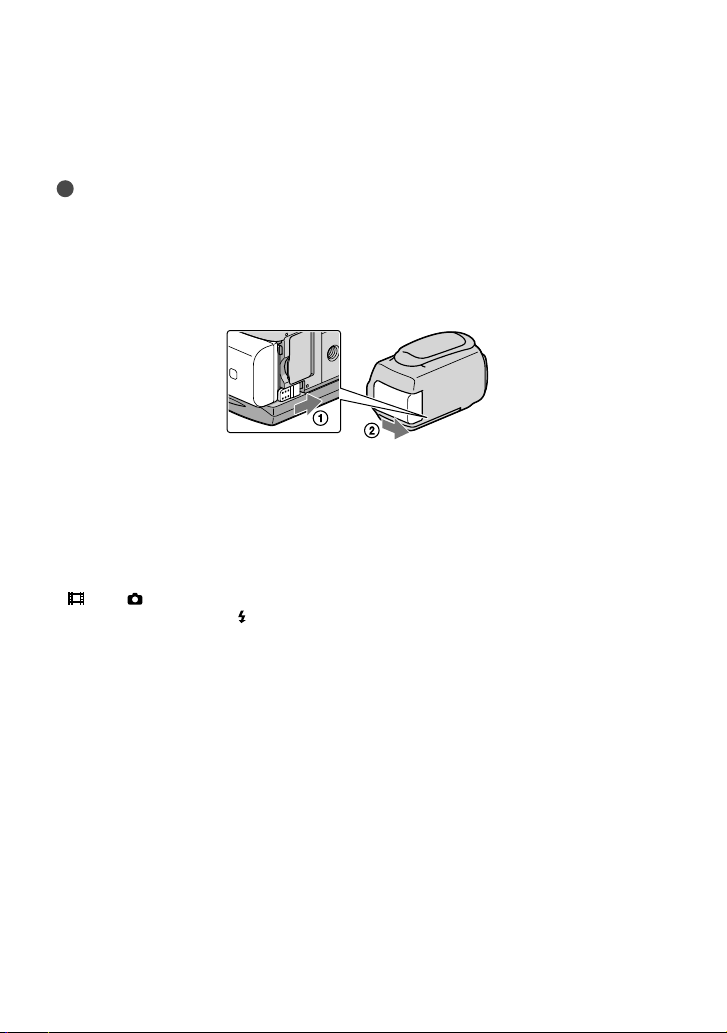
Laddningstiden som visas i tabellen ovan har mätts när videokameran laddas i en temperatur på 25 C.
Det rekommenderas att du laddar batteriet inom ett temperaturintervall på 10
* Laddningstiderna mäts utan att använda USB-anslutningsstödkabel.
Tips!
Se sidan 60 om inspelning och uppspelningstid.
När videokameran är påslagen kan du kontrollera ungefär hur mycket som är kvar av batteriet med hjälp
C to 30 C.
av indikatorn för återstående batteritid överst till höger på LCD-skärmen.
Så här tar du bort batteriet
Stäng LCD-skärmen. Skjut BATT (batteri)-spärren () åt sidan och ta bort batteriet ().
Använda ett vägguttag som strömkälla
Gör samma anslutningar som i ”Steg 1: Ladda batteriet” (sid. 10). Även om batteriet är
monterat laddas det inte ur.
Anmärkningar om batteriet
Innan du lossar batteriet eller kopplar bort nätadaptern, stäng av videokameran och kontrollerar att
(Film)/ (Foto)-lampan (sid. 21) och åtkomstlampan (sid. 19) är släckta.
CHG (laddning)-lampan eller
tillstånd:
Batteriet är monterat på fel sätt.
Batteriet är skadat.
Batteriets temperatur är för låg.
Ta bort batteriet från videokameran och lägg det på en varm plats.
Batteriets temperatur är för hög.
Ta bort batteriet från videokameran och lägg det på en kall plats.
Du bör undvika att använda ett NP-FV30-batteri, som bara tillåter kortare inspelnings- och
uppspelningstider med videokameran.
För att spara batteri är standardinställningen vald så att strömmen automatiskt stängs av om du inte
använt videokameran inom cirka 5 minuter ([A. Shut Off]).
/CHG (blixt/laddning)-lampan blinkar under uppladdning vid följande
12
SE
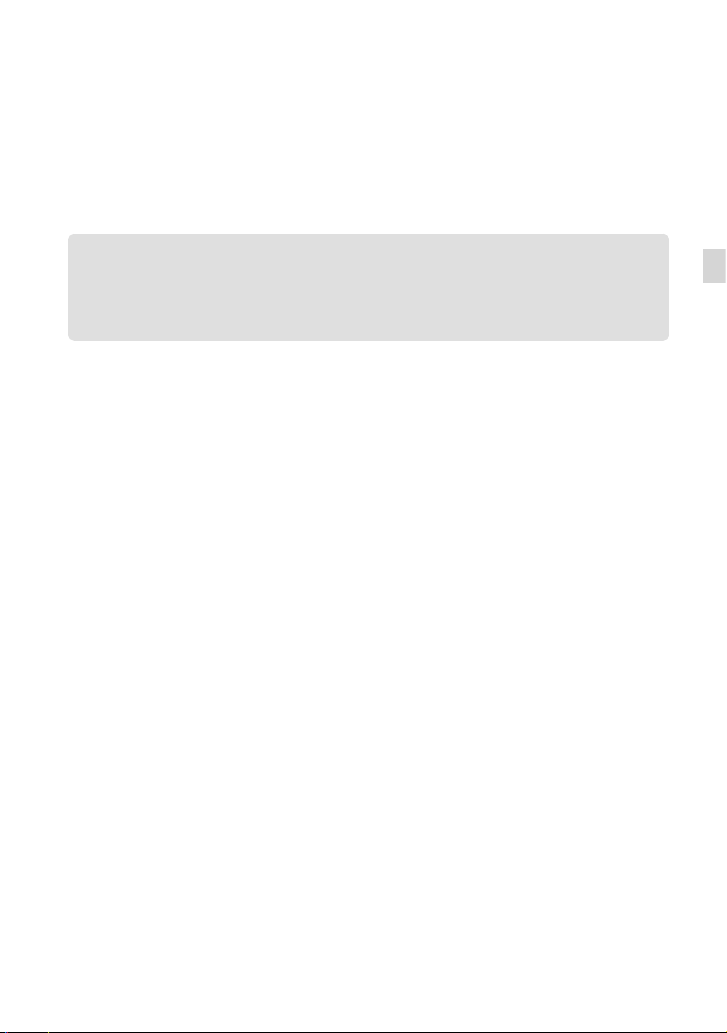
Om nätadaptern
Använd ett lättåtkomligt vägguttag när du använder nätadaptern. Koppla genast bort nätadaptern från
vägguttaget om det uppstår funktionsstörningar när du använder videokameran.
Placera inte nätadaptern i trånga utrymmen, till exempel mellan väggen och en möbel.
Kortslut inte nätadapterns likströmspropp (DC) eller batterikontakterna med ett metallföremål. Det kan
orsaka funktionsstörningar.
Ladda batteriet utomlands
Du kan ladda batteriet med den nätadapter som medföljer videokameran i de länder eller
regioner där spänningen ligger i intervallet AC 100 V - 240 V, 50 Hz/60 Hz.
Använd inte en elektronisk spänningsomvandlare.
Komma igång
SE
13
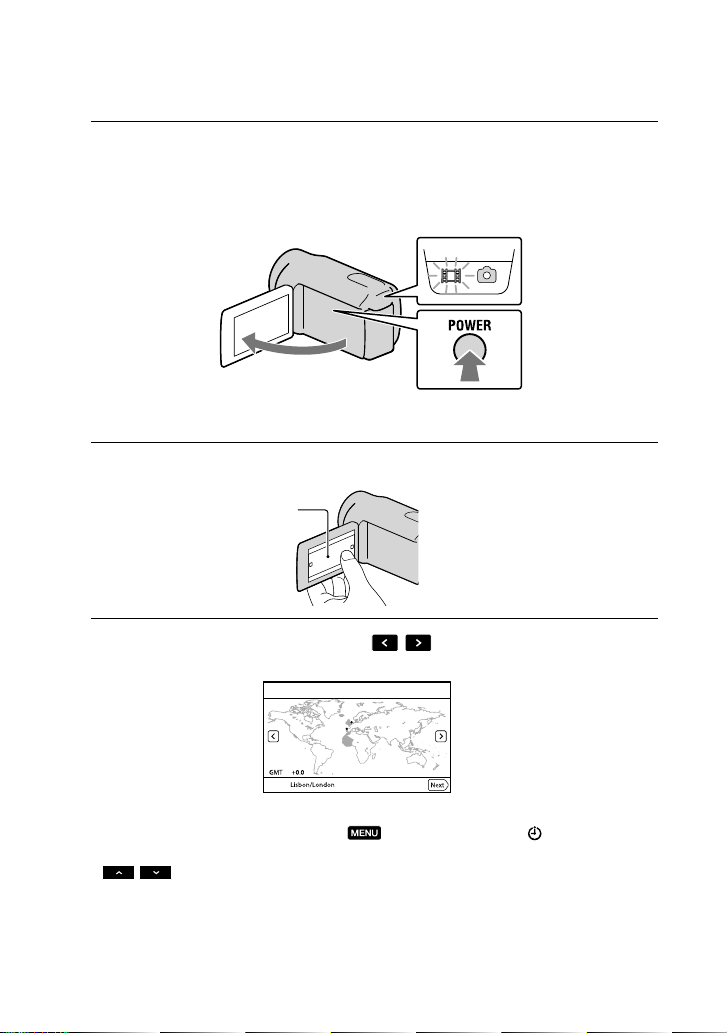
Steg 2: Starta kameran och ställ in datum och tid
Öppna videokamerans LCD-skärm.
1
Videokameran är inte påslagen.
För att slå på videokameran när LCD-panelen redan är öppen trycker du på POWER.
MODE-lampa
POWER-knapp
Välj önskat språk och peka sedan på [Next].
2
Peka på knappen på
LCD-skärmen
Välj önskat geografiskt område med
3
/ , peka sedan på [Next].
14
För att ställa in datum och tid igen, peka på (MENU) [Setup] [ (Clock Settings)]
[Date & Time Setting] [Date & Time]. Om alternativet inte visas på skärmen pekar du på
/ tills alternativet visas.
SE
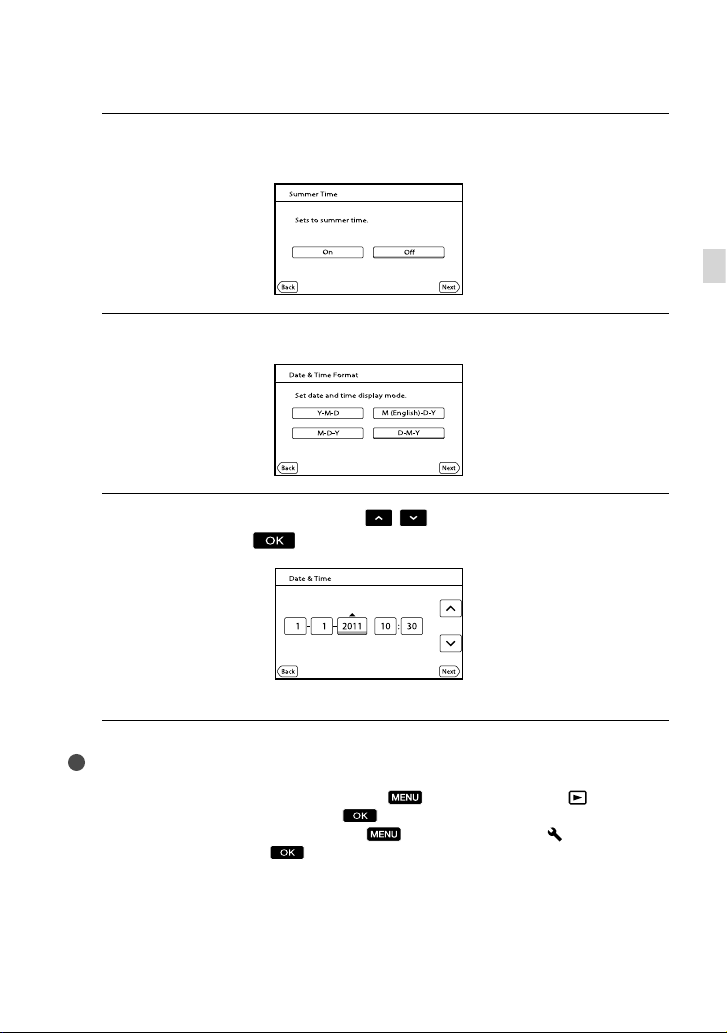
Ställ in [Summer Time], peka sedan på [Next].
4
Om du ställer in [Summer Time] till [On], går klockan fram 1 timma.
Välj datumformat och peka sedan på [Next].
5
Välj datum och tid, peka sedan på
6
sedan på [Next]
Klockan startar.
.
/ för att ställa in värdet, peka
Komma igång
Noteringar
Datum och tid visas inte under inspelning, men spelas automatiskt in på inspelningsmediet och kan visas
under uppspelning. För att visa datum och tid, peka på
Settings)] [Data Code] [Date/Time]
Du kan stänga av ljudsignalerna genom att peka på
Settings)] [Beep] [Off]
Om knappen du pekar på inte reagerar som den ska kan du kalibrera pekskärmen.
Då klockan är inställd justeras klocktiden automatiskt med [Auto Clock ADJ ] och [Auto Area ADJ]
inställt till [On]. I vissa fall, beroende på vilket land och vilken region du valt för videokameran, kan inte
klockan automatiskt justeras till korrekt tid. Ställ i detta fall in [Auto Clock ADJ ] och [Auto Area ADJ]
till [Off] (HDR-CX360VE/PJ30VE).
.
(MENU) [Setup] [ (Playback
.
(MENU) [Setup] [ (General
SE
15
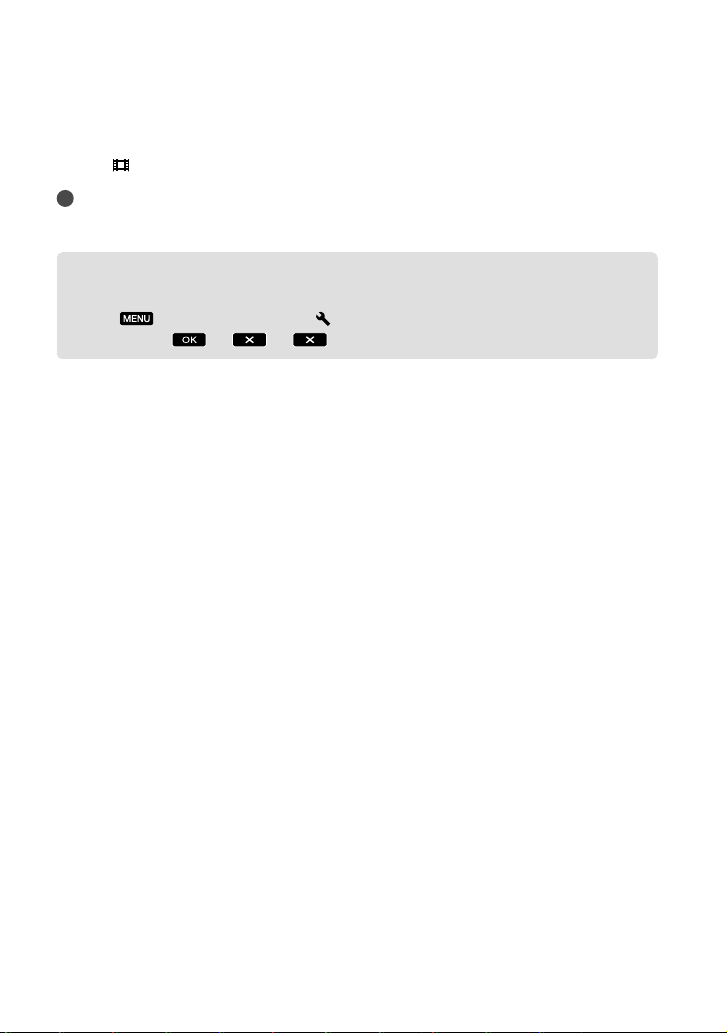
Stänga av kameran
Stäng LCD-skärmen.
Lampan
Du kan också stänga av videokameran genom att trycka på POWER.
När [Power On By LCD] är inställt till [Off], stäng av videokameran genom att trycka på POWER.
(Film) blinkar i några sekunder och sedan stängs kameran av.
Tips!
Ändra språkinställningen
Du kan byta språk för menyerna och de meddelanden som visas på skärmen.
Peka på
önskat språk
(MENU) [Setup] [ (General Settings)] [Language Setting] ett
.
16
SE

Steg 3: Förbereda inspelningsmedia
Det inspelningsmedium som kan användas visas på videokamerans skärm som följande
ikoner.
*
Internminne Minneskort
* Med standardinställningen spelas filmer och stillbilder in på detta inspelningsmedium. Du kan spela in,
spela upp och redigera på det medium du väljer.
Tips!
Se sidan 61 för tidslängd av film som kan spelas in.
Se sidan 63 för antal foton som kan spelas in.
Välja inspelningsmedium
Peka på (MENU) [Setup] [ (Media Settings)] [Media
Select].
Fönstret [Media Select] visas.
Peka på önskat inspelningsmedium, peka sedan på .
Både filmer och foton spelas in på valt medium.
Kontrollera inställningarna för inspelningsmediet
I både inspelningsläget för film och foto, visas medieikonen längst upp till höger på
skärmen.
Ikon för
inspelningsmedium
Komma igång
SE
17
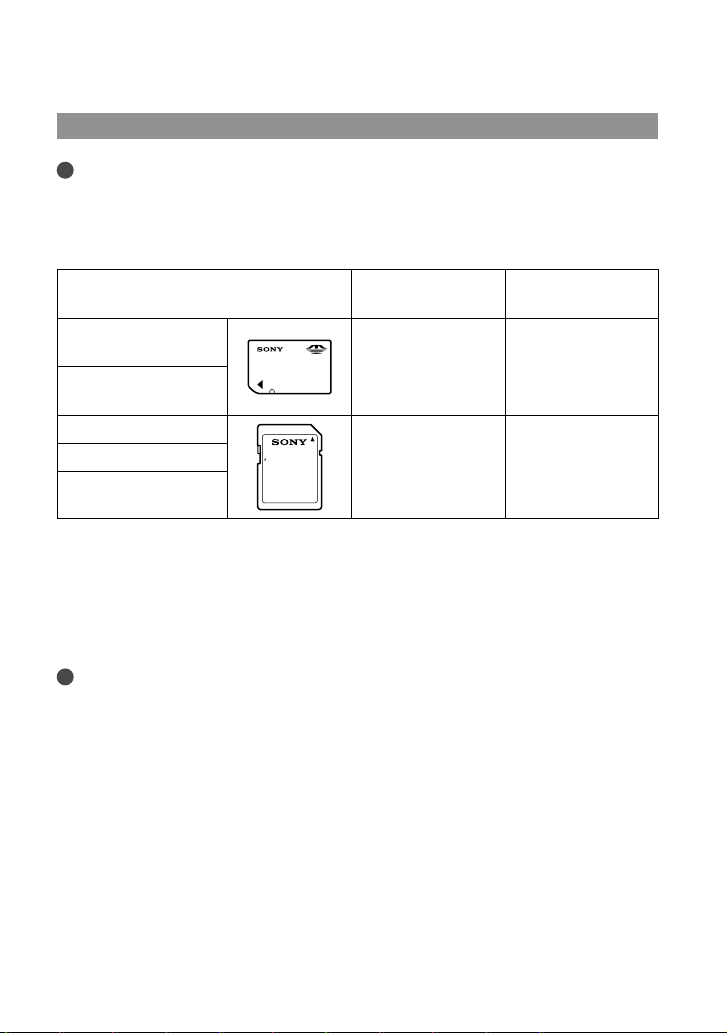
Sätta i ett minneskort
Noteringar
Ställ in inspelningsmediet på [Memory Card] när du vill spela in filmer och/eller stillbilder på ett
minneskort.
Olika typer av minneskort som kan användas i videokameran
SD Hastighetsklass Beskrivs i den här
handboken
”Memory Stick PRO
Duo” (Mark2)
”Memory Stick PRO-
—
HG Duo”
SD-minneskort
SDHC-minneskort
Class 4 eller snabbare SD-kort
SDXC-minneskort
Drift med alla minneskort garanteras inte.
”Memory Stick PRO Duo”, halva storleken på ”Memory Stick” eller standardstorlek på SD-kort kan
användas för den här videokameran.
Fäst inte etiketter eller liknande på minneskortet eller minneskortadaptern. Det kan medföra
funktionsstörningar.
”Memory Stick PRO Duo” på upp till 32 GB och SD-kort på upp till 64 GB har bekräftats att fungera med
videokameran.
Noteringar
Ett MultiMediaCard kan inte användas med videokameran.
Filmer som spelats in på SDXC-minneskort kan inte importeras till eller spelas upp på datorer eller
A/V-enheter som inte stödjer exFAT*-filsystem genom att ansluta videokameran till de här enheterna
med USB-kabeln. Bekräfta i förväg att ansluten enhet stödjer exFAT-systemet. Om du ansluter en enhet
som inte stödjer exFAT-systemet och formateringsskärmen visas, ska du inte utföra formateringen. All
inspelad data kommer att förloras.
* exFAT är ett filsystem som används för SDXC-minneskort.
”Memory Stick PRO
Duo”
18
SE
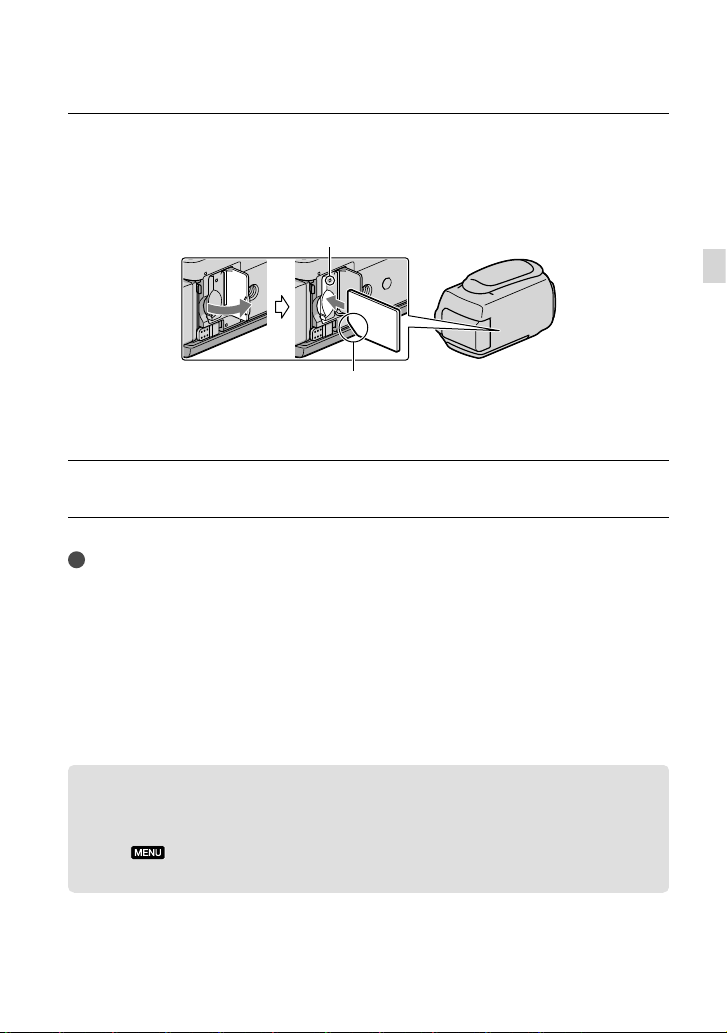
Öppna skyddet och sätt i minneskortet med den skårade sidan i den
riktning som visas tills det klickar på plats.
Stäng skyddet efter att du satt in minneskortet.
Tillträdeslampa
Uppmärksamma riktningen på det skårade hörnet.
Skärmen [Preparing image database file. Please wait.] visas om du sätter i ett nytt
minneskort. Vänta tills skärmen försvinner.
Stäng skyddet.
Noteringar
Om [Failed to create a new Image Database File. It may be possible that there is not enough free space.]
visas ska du formatera minneskortet.
Kontrollera minneskortets riktning. Om du tvingar in minneskortet i fel riktning kan minneskortet,
minneskortsfacket eller bilddatan skadas.
Öppna inte skyddet under inspelning.
När du sätter in eller matar ut minneskortet, måste du vara försiktig så att inte minneskortet hoppar ut
och faller på golvet.
Mata ut minneskortet
Öppna skyddet och tryck lätt på minneskortet en gång.
Komma igång
Kopierar filmer/foton
Du kan kopiera filmer och foton som spelats in på det interna inspelningmediet till ett
minneskort.
Peka på
på skärmen.
(MENU) [Edit/Copy] [Copy], och följ sedan instruktionerna som visas
SE
19
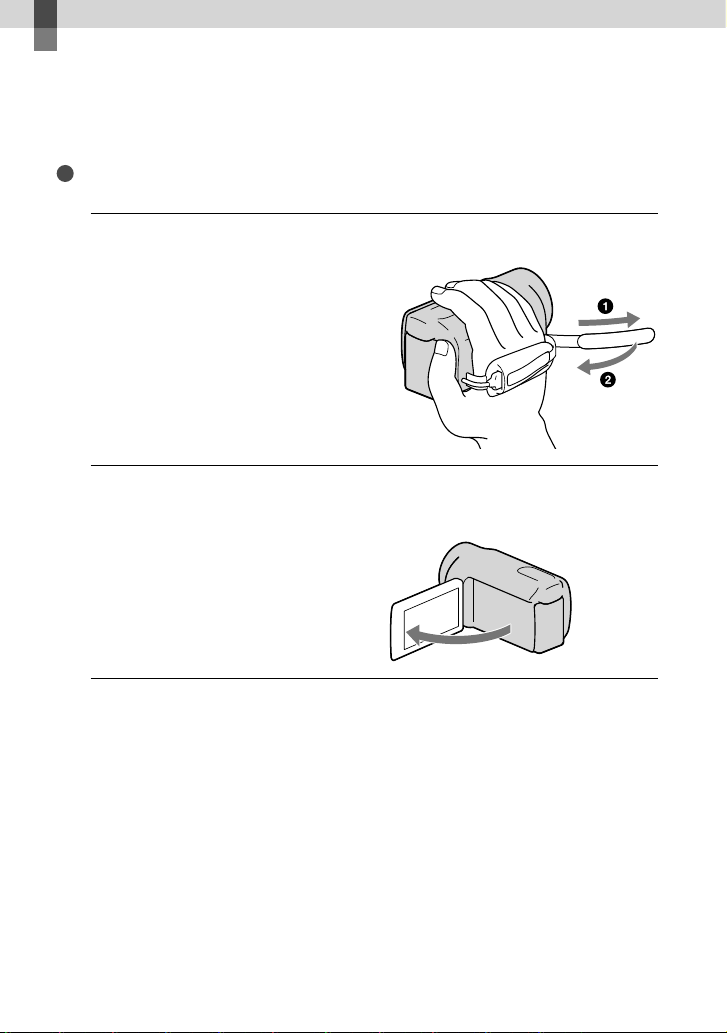
Inspelning/Uppspelning
Inspelning
I standardinställningen, spelas filmer och foton in på det interna inspelningsmediet. Filmer
spelas in med högupplöst kvalitet (HD).
Tips!
För att ändra inspelningsmedium, se sidan 17.
Spänn greppremmen.
1
Öppna videokamerans LCD-skärm.
2
Videokameran slås på och objektivskyddet öppnas.
20
SE
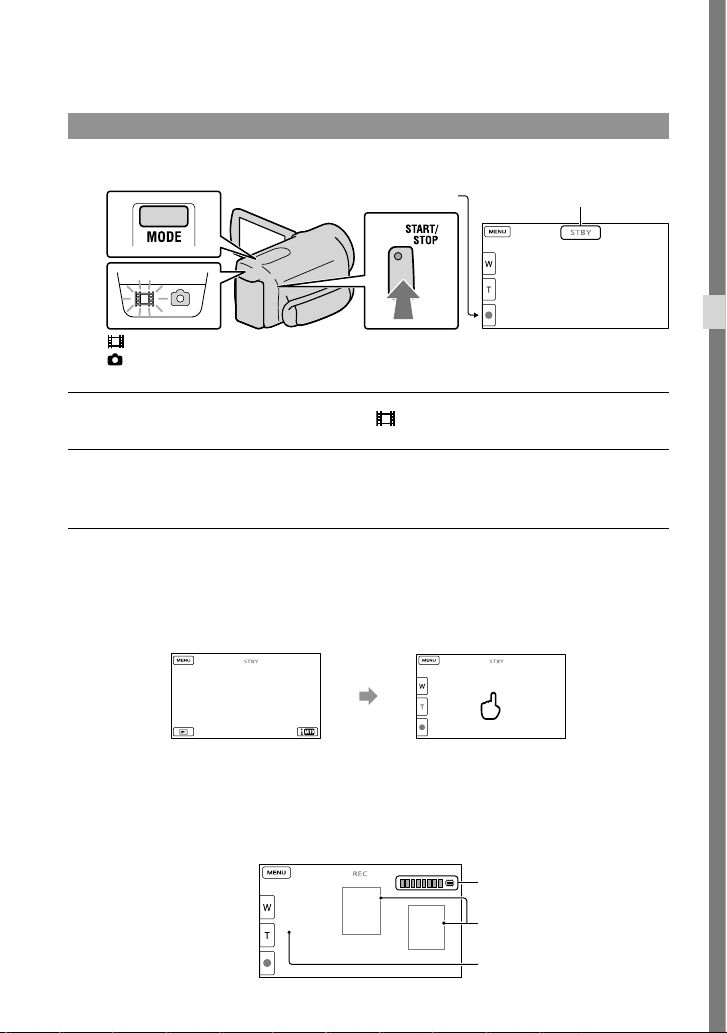
Spela in filmer
MODE-knapp
START/STOP-knapp
[STBY] [REC]
(Film): Vid inspelning av en film
(Foto): Vid inspelning av ett foto
Tryck på MODE för att tända lampan (Film).
Tryck på START/STOP för att börja spela in.
Du avbryter inspelningen genom att trycka på START/STOP igen.
För att visa alternativ på LCD-skärmen igen
Peka var som helst på skärmen utom på knapparna på LCD:n så att du kan använda
alternativen. Du kan ändra inställningarna med hjälp av menyn [Display Setting].
ungefär 4
sek efter
Att fånga leenden
Med standardinställningen tas en stillbild automatiskt när videokameran registrerar ett leende
från en person under filminspelning (Smile Shutter). När videokameran spårar ansikten
under filminspelning, justeras bildkvaliteten automatiskt ([Face Detection]).
Ta en stillbild
Inspelning/Uppspelning
Ram för leenderegistrering
(orange)
Ram för ansiktsregistrering
(vit)
SE
21
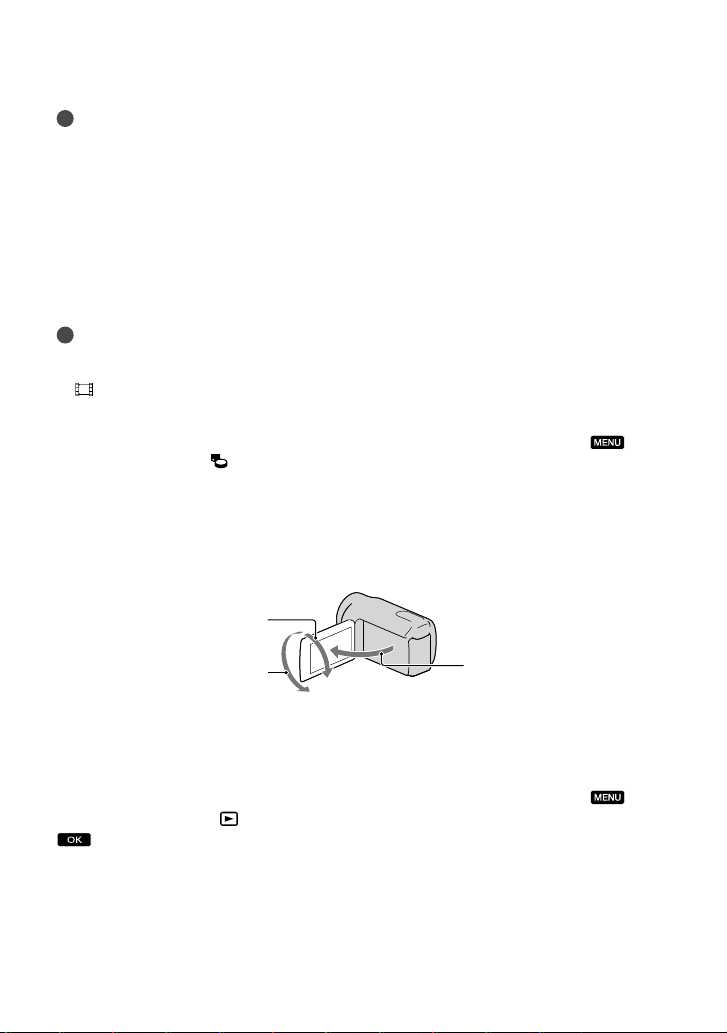
Noteringar
Videokameran avbryter inspelningen om du stänger LCD-panelen medan du filmar.
Den längsta oavbrutna inspelningstiden för film är ungefär 13 timmar.
När en filmfil överstiger 2 GB skapas en ny filmfil automatiskt.
Det tar flera sekunder innan du kan börja filma efter det att du har slagit på videokameran. Du kan inte
använda videokameran under den tiden.
Följande lägen kan anges om data fortfarande skrivs in på inspelningsmediet efter att inspelningen är
färdig. Då detta sker, utsätt inte kameran för stötar eller vibrationer och ta inte heller bort batteriet eller
nätadaptern.
omstlampan (sid. 19) lyser eller blinkar
tk
Å
Mediets ikon i övre höger hörn på LCD-skärmen blinkar
Tips!
Se sidan 61 för tidslängd av film som kan spelas in.
Under pågående filminspelning kan du ta stillbilder genom att trycka ned PHOTO helt (Dual Rec).
SteadyShot] är inställt till [Active] i standardinställningen.
[
Du kan bestämma vilket ansikte som ska prioriteras genom att peka på det.
Du kan spara stillbilder från inspelade filmer.
Du kan kontrollera inspelningstid, uppskattad kvarvarande kapacitet o.s.v. genom att peka på
(MENU) [Setup] [
Videokamerans LCD-skärm kan visa inspelade bilder över hela skärmen (full bildpunktsvisning). Det
(Media Settings)] [Media Info].
kan däremot göra att översidan, undersidan och de högra och vänstra kanterna av bilderna beskärs något
när de spelas upp på en TV som inte kan hantera full bildpunktsvisning. I så fall ställer du [Guide Frame]
till [On], och använder den begränsningsram som visas på skärmen som vägledning när du filmar.
Om du vill justera LCD-panelens vinkel öppnar du först LCD-panelen 90 grader i förhållande till
videokameran () och justerar sedan vinkeln ().
90 grader (max.)
180 grader (max.)
90 grader mot
videokameran
Informationskod under inspelning
Inspelningsdatum, tid och tillstånd samt koordinater (HDR-CX360VE/PJ30VE) spelas in
automatiskt på inspelningsmediet. Informationen visas inte under pågående inspelning. Du
kan däremot se den som [Data Code] under uppspelning. För att visa dem, peka på
(MENU) [Setup] [
(Playback Settings)] [Data Code] önskad inställning
.
SE
22
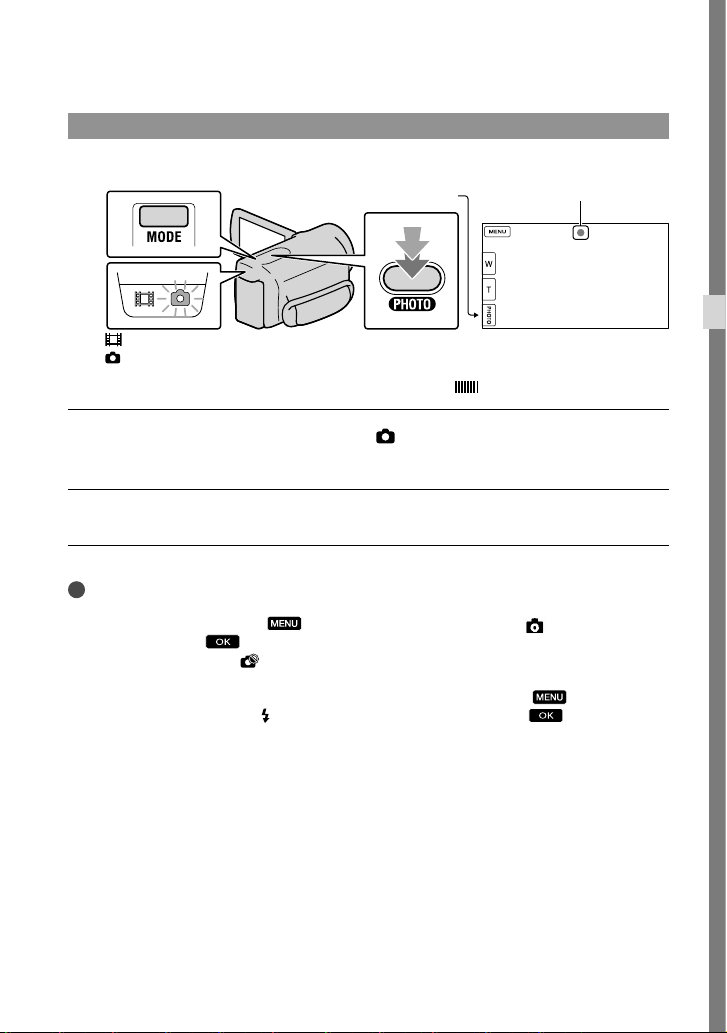
Ta stillbilder
MODE-knapp
PHOTO-knapp
(Film): Vid inspelning av en film
(Foto): Vid inspelning av ett foto
När försvinner har stillbilden tagits.
Blixt Tänds
Tryck på MODE för att tända lampan (Foto).
LCD-skärmen ändras till fotograferingsläge och skärmens bildproportion blir 4:3.
Tryck lätt på PHOTO för att justera fokus, och tryck sedan ner den helt.
Tips!
Se sidan 63 för antal foton som kan spelas in.
För att ändra bildstorlek, peka på
önskad inställning
Du kan inte ta stillbilder när
Blixten i videokameran utlöses automatiskt vid otillräcklig belysning. Blixten fungerar
inte i filminspelningsläget. Du kan ändra hur din videokamera utlöser blixtar via
(MENU) [Camera/Mic] [
(HDR-CX360E/CX360VE/PJ30E/PJ30VE).
.
(MENU) [Image Quality/Size] [ Image Size]
visas.
(Flash)] [Flash] önskad inställning
Inspelning/Uppspelning
SE
23
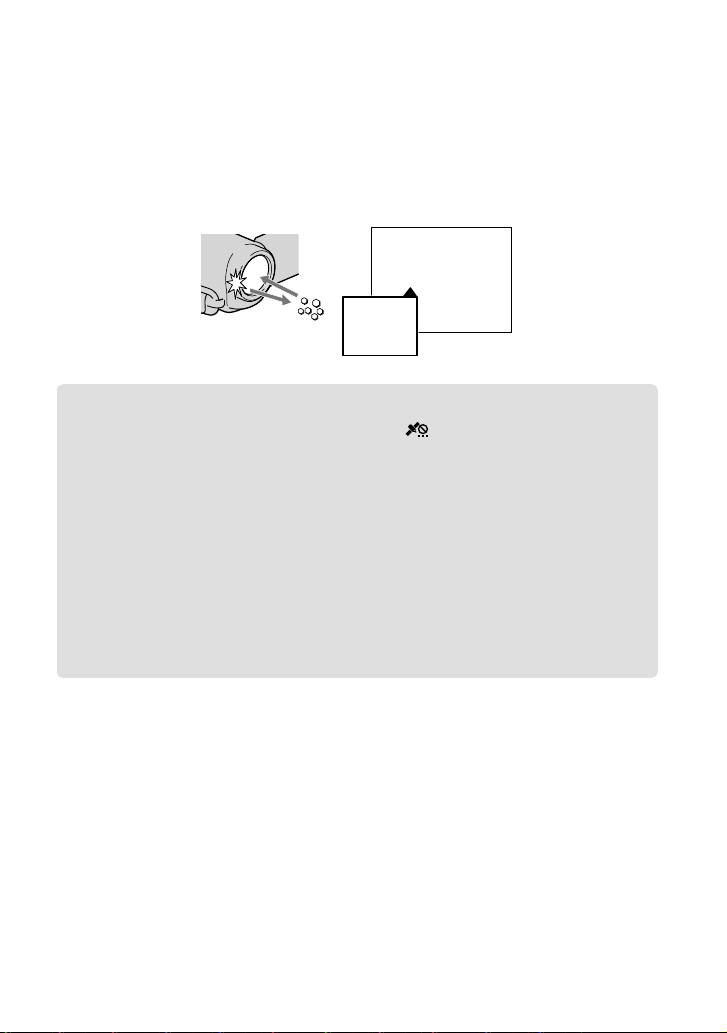
Om vita runda fläckar visas på bilderna (HDR-CX360E/CX360VE/PJ30E/PJ30VE)
Detta orsakas av partiklar (damm, pollen o.s.v.) i närheten av linsen. När de framhävs av
videokamerans blixt visas de som vita runda fläckar.
Du kan minska förekomsten av vita runda fläckar genom att öka belysningen i rummet och ta
bilden utan blixt.
Partiklar (damm,
pollen o.s.v.) i luften
Skaffa platsinformation med hjälp av GPS (HDR-CX360VE/PJ30VE)
När du ställer in [GPS Setting] (sid. 55) till [On], visas på LCD-skärmen och
videokameran börjar söka efter GPS-satelliter och skaffar platsinformation. Genom att skaffa
platsinformation kan du använda funktioner såsom Map View.
Indikatorn ändras i enlighet med styrkan på den GPS-signal som mottas.
Behandlingstiden kan bli kortare när du laddar GPS-hjälpdata till videokameran via medföljande
programvara ”PMB”. Installera ”PMB” på din dator (sid. 35) och anslut datorn till Internet. Anslut
sedan videokameran till datorn så kommer GPS-hjälpdata att uppdateras automatiskt.
GPS-hjälpdata kanske inte fungerar i följande fall:
När GPS-hjälpdata inte uppdaterats på 30 dagar eller mer
När videokamerans datum och tid inte är korrekt inställt
När videokameran förflyttas över ett långt avstånd
Den inbyggda kartan tillhandahålls av följande företag: Karta över Japan av ZENRIN CO., LTD.,
övriga områden av NAVTEQ.
24
SE
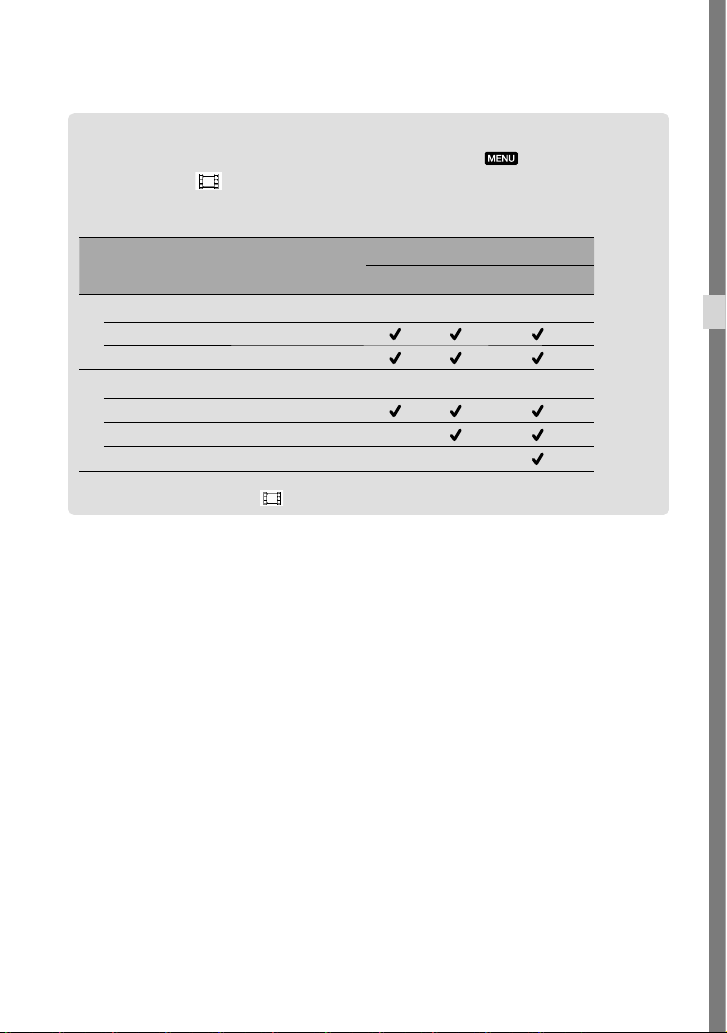
Välja inspelningsläge
Du kan ändra kvalitet på bilden du spelar in genom att peka på (MENU) [Image
Quality/Size] [
Typer av medium som bilder kan sparas på beror på vilket inspelningsläge som valts.
För detaljer om hur du sparar via externa enheter, se sidan 41.
Typer av medium
På den här videokameran
Internt inspelningsmedium
Minneskort
På externa enheter
Externt medium (USB lagringsenheter)
Blu-ray skivor —
AVCHD inspelningsskivor — —
* [PS] kan endast ställas in när [ Frame Rate] är inställt till [50p].
REC Mode].
*
PS
Inspelningsläge
FX FH/HQ/LP
Inspelning/Uppspelning
SE
25

Spela upp på videokameran
Du kan njuta av uppspelning av bilder med kraftfullt ljud via stereohögtalarna som är
inbyggda i videokameran.
I standardinställningen, spelas filmer och foton som är sparade på det interna
inspelningsmediet upp.
Tips!
För att ändra inspelningsmedium, se sidan 17.
Videokameran visar inspelade bilder som en händelse automatiskt, baserat på datum och tid. Den kan
också visa inspelade bilder baserat på platsinformation (HDR-CX360VE/PJ30VE).
Öppna videokamerans LCD-skärm.
1
Videokameran slås på och objektivskyddet öppnas.
Tryck på
2
Skärmen Event View (visning av händelse) visas efter några sekunder.
Peka på
3
(View Images).
/ för att välja önskad händelse ().
26
Knapp för
ändra visning
Knapp för
Highlight
Playback
Till MENU-skärmen
Händelser
Knapp för ändra visning (HDR-CX360VE/PJ30VE)
/ : Till föregående/nästa händelse.
Händelsenamn
SE
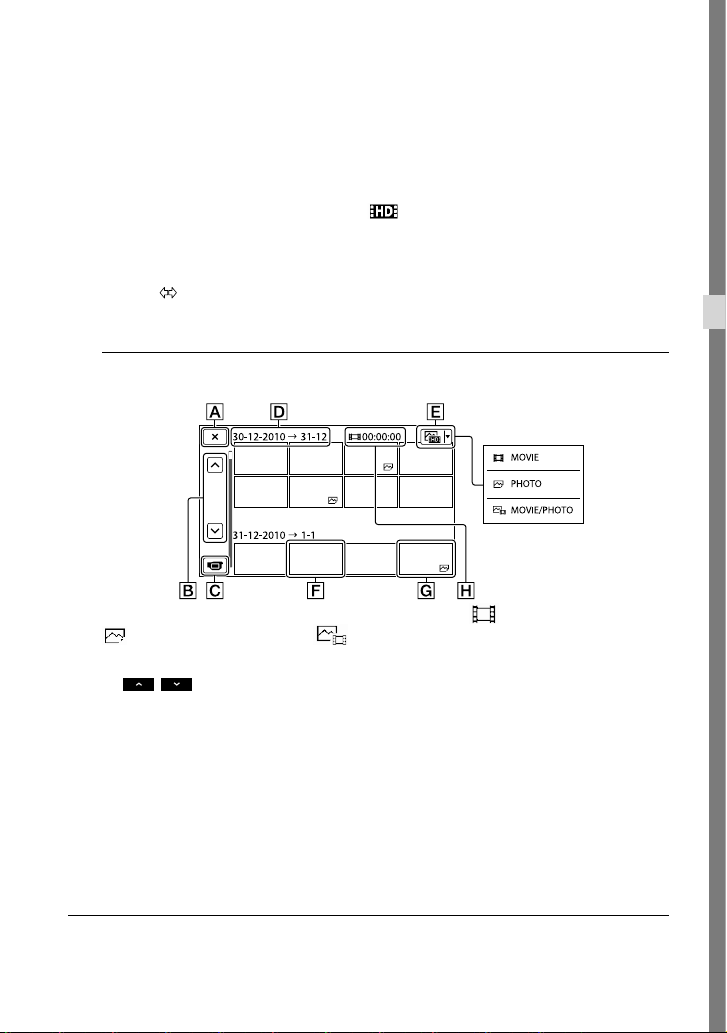
Ändra till film/fotoinspelningsläge
Tidsribba
Knapp för Highlight Playback
Knapp för ändra händelseskala
* Visas endast när bildkvaliteten är inställd på [ HD Quality].
Skärmen för Event Index (Händelseindex) visas när du pekar på händelsen som visas på
mitten.
Du kan också välja en händelse genom att peka på på tidsribban.
Peka på
tidsintervallet för tidsribban från ett och ett halvt år till tre månader, vilket ändrar antalet händelser
som kan visas på tidsribban.
(ändra händelseskala) längst ner till höger på skärmen så att du kan ändra
*
Peka på en bild som du vill se.
4
Peka på för att välja bildtyp som ska visas i index från [ MOVIE] (endast film),
PHOTO] (endast foto) eller [ MOVIE/PHOTO] (film och foto blandat).
[
Gå tillbaka till skärmen Event View (visning av händelse)
/ : Visar föregående/nästa sida (peka och håll nere knappen så rullas
indexskärmen)
Ändra till film/fotoinspelningsläge
Händelsetitel
Knapp för att ändra bildtyp
Movie
Photo
Total uppspelningstid för filmer i händelsen (totalt antal foton om endast foton)
Inspelning/Uppspelning
visas tillsammans med filmen eller stillbilden som senast spelades upp eller spelades in. Om du
pekar på filmen eller stillbilden med , kan du fortsätta uppspelningen från föregående tidpunkt.
SE
27
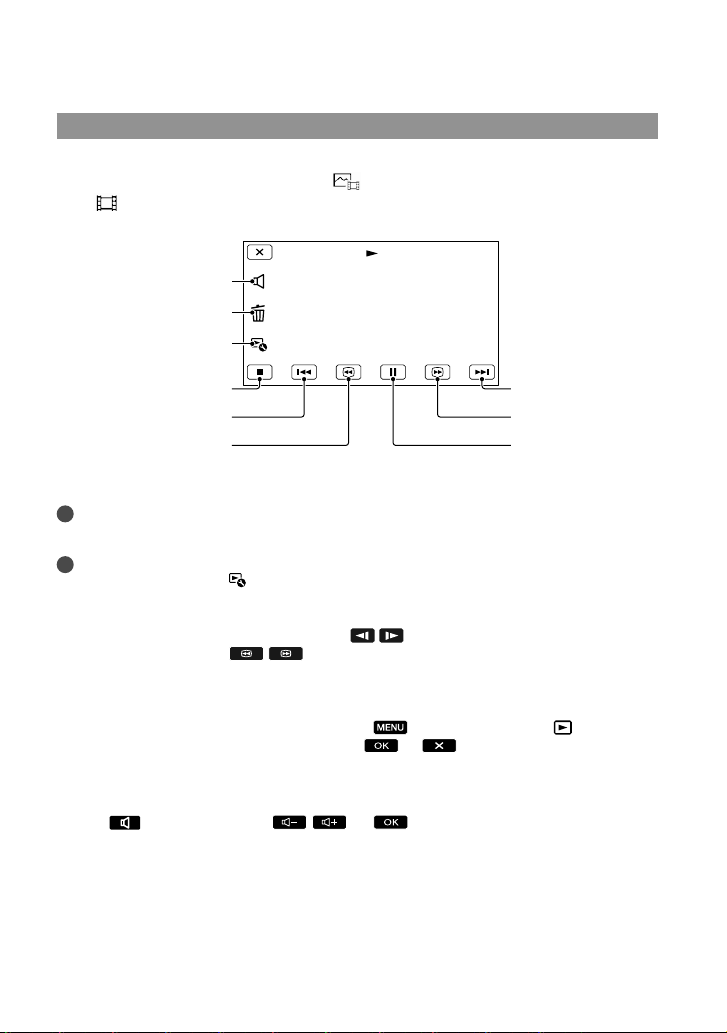
Hantera videokameran medan en film spelas upp
Du kan använda de funktioner som visas på figuren nedan medan videokameran spelar upp
en film. Figuren nedan visas när du väljer [
eller [
MOVIE] genom att peka på knapp för att ändra bildtyp på skärmen Event Index
(händelseindex).
Volymjustering
Radera
Kontext
MOVIE/PHOTO] (standardinställning)
För att stoppa*
Föregående
För att snabbspela
*
* De här knapparna kan endast användas när videokameran spelar upp en film.
Noteringar
Du kanske inte kan spela upp bilder med andra enheter än din videokamera.
Tips!
Genom att peka på knappen
använda och gör att du kan använda dessa funktioner enkelt.
När uppspelningen, som började med den valda bilden, når den sista bilden visas skärmen INDEX igen.
Om du vill spela upp filmen långsamt pekar du på
Om du fortsätter att peka på
10 gånger 30 gånger 60 gånger snabbare.
Inspelningsdatum, tid och fotograferingsförhållande och koordinater (HDR-CX360VE/PJ30VE)
registreras automatiskt in under inspelningen. Den här informationen visas inte under inspelning, men
du kan visa den under uppspelning genom att peka på
Settings)] [Data Code] önskad inställning
I standardinställningen finns en skyddad demonstrationsfilm förinspelad.
bakåt
på uppspelningsskärmen visas funktioner som du för närvarande kan
/ i pausläget.
/ under en uppspelning, spelas filmer upp ungefär 5 gånger
(MENU) [Setup] [ (Playback
.
Näst
För att snabbspela
framåt
*
För att pausa*/spela
upp
Justera ljudvolymen för filmer
Peka på och justera med / när du spelar upp filmer.
28
SE
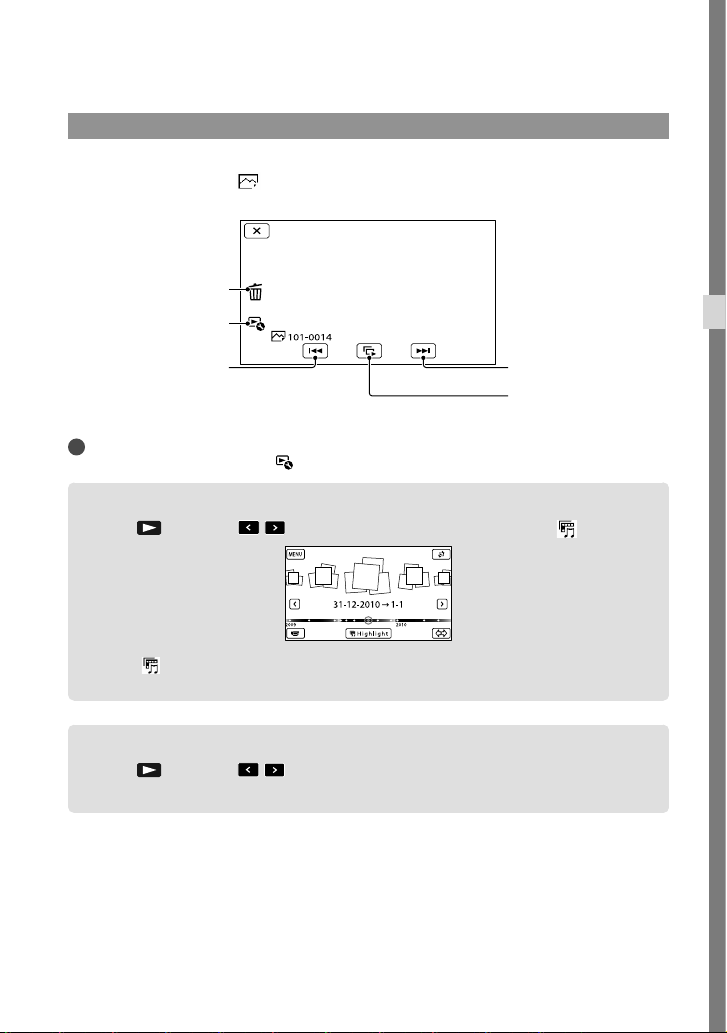
Visa stillbilder
Du kan använda de funktioner som visas på bilden nedan medan du tittar på foton. Figuren
nedan visas när du väljer [
skärmen Event Index (händelseindex).
Radera
PHOTO] genom att peka på knapp för att ändra bildtyp på
Kontext
Föregående
Tips!
För att repetera Slideshow, peka på
[Slideshow Set].
Näst
För att starta/stoppa ett
bildspel
Utföra Highlight Playback
Tryck på Peka på / för att välja önskad händelse och sedan på [ Highlight].
Peka på [ Scenario Save] på skärmen efter att Highlight Playback är slut så att du kan spara
Highlight Playback-scenariot.
Använda en inbyggd projektor (HDR-PJ10E/PJ30E/PJ30VE)
Tryck på Peka på / för att välja önskad händelse och sedan på händelsen
Tryck på PROJECTOR
.
Inspelning/Uppspelning
SE
29
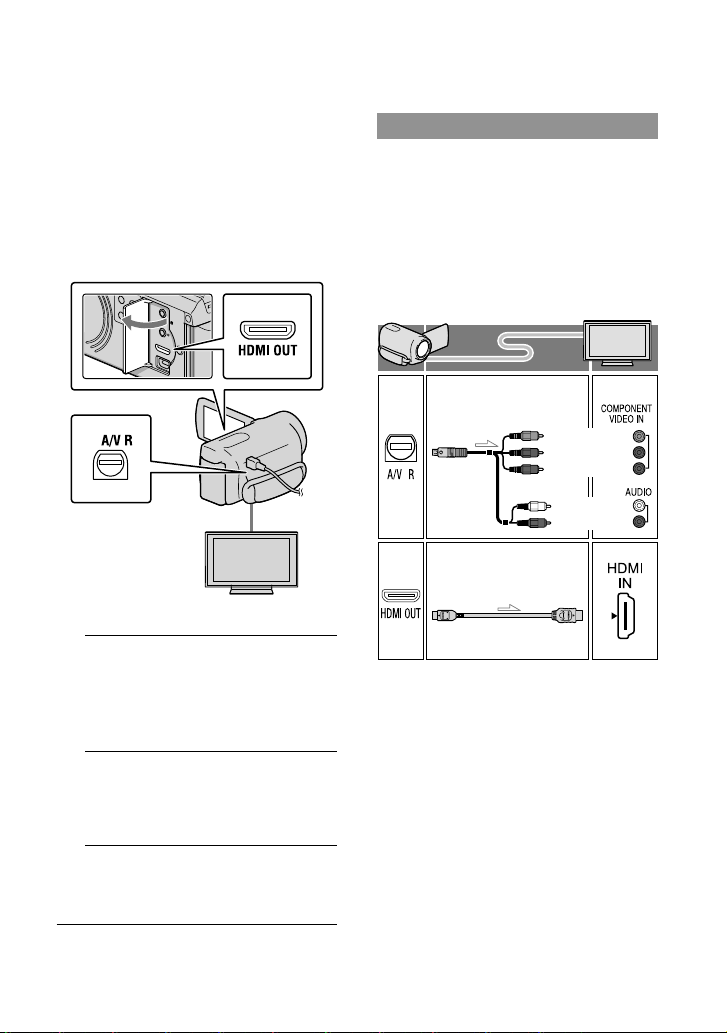
Spela upp bilder på en
TV
Anslutningsmetoden och den bildkvalitet
(högupplöst (HD) eller standardupplösning
(STD)) du får på TV-skärmen varierar
beroende på vilken typ av TV du ansluter
och vilka anslutningar du använder.
Utgångsanslutningar på videokameran
HDMI OUT-kontakt
Anslutning för
A/V-Fjärrkontakt
1
Växla ingången på TV:n till den
kontakt du har anslutit.
Mer information finns i bruksanvisningen
till TV:n.
2
Anslut videokameran till en TV.
Använd den medföljande nätadaptern som
strömkälla (sid. 12).
3
Spela upp en film eller ett foto på
videokameran (sid. 26).
Anslutningslista
Anslutning till en högupplöst TV
När inspelningskvaliteten är högupplöst
bildkvalitet (HD), spelas filmerna upp
i högupplöst bildkvallitet (HD). När
inspelningskvaliteten är standardupplöst
bildkvalitet (STD), spelas filmerna upp i
standardupplöst bildkvallitet (STD).
Komponent-A/V-kabel
(medföljer)
(Grön) Y
(Blå)
PB/CB
(Röd)
PR/CR
(Vit)
(Röd)
HDMI-kabel
(säljs separat)
30
SE
